Как да направите флаш приложение в macromedia. Обобщение на урока „Създаване на Flash анимация в Macromedia Flash
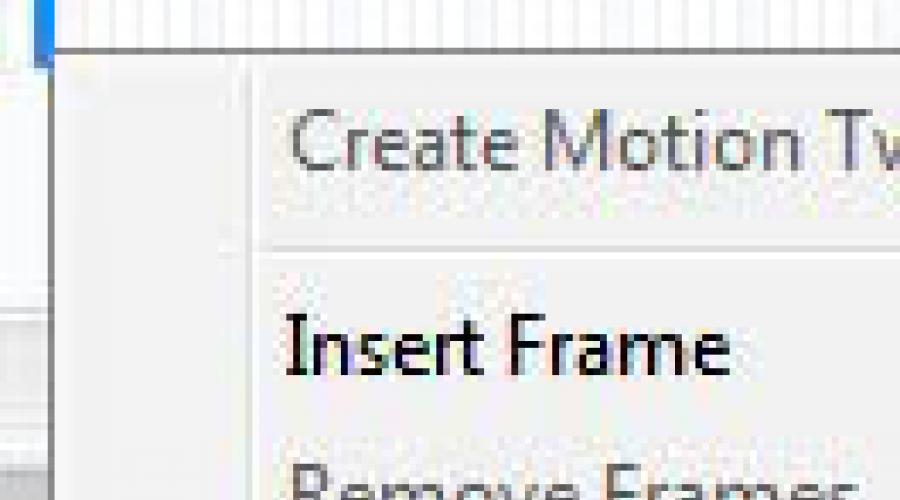
Стоп анимацияе най-простата форма анимирани изображения V . Анимацията кадър по кадър се характеризира с използването на всеки кадър и затова е много подходяща за създаване на сложни анимации, в които всяко движение ще бъде индивидуално и уникално. Разбира се, създаването на уникални изображения във всеки кадър може да изисква много търпение и издръжливост, както и много време, но резултатът може да надмине всички очаквания.
Използването на анимация кадър по кадър също увеличава размера на крайния видео файл, тъй като всеки кадър има тегло. В Macromedia Flash Professional 8 се извиква всеки кадър, съдържащ уникално изображение ключова рамка. За да създадете анимация кадър по кадър, трябва да нарисувате уникално изображение във всеки кадър и по този начин всеки кадър след това става ключов кадър.
Добавяне на ключови кадри в Macromedia Flash Professional
 За да добавете ключов кадър, изберете рамката, която ще бъде ключова, и изберете от менюто Insert-Timeline-Keyframe
. Можете също така да създадете ключов кадър, като щракнете с десния бутон върху желания кадър и изберете командата Вмъкване на ключов кадър
.
За да добавете ключов кадър, изберете рамката, която ще бъде ключова, и изберете от менюто Insert-Timeline-Keyframe
. Можете също така да създадете ключов кадър, като щракнете с десния бутон върху желания кадър и изберете командата Вмъкване на ключов кадър
.
Моля, обърнете внимание: когато създавате нов документ, първият кадър е ключовият. Но останалите ключови кадри трябва да бъдат създадени.
Например изберете десетия кадър и го направете ключов. В този случай в изображението на рамката ще се появи точка. Сега можете да пуснете анимацията. За да направите това, просто натиснете Въведетена клавиатурата на компютъра и ще видите главата за възпроизвеждане, която се движи през времевата лента, възпроизвеждайки всеки кадър на свой ред. Сега остава само да направите ключови кадри на местата, от които се нуждаете, и да създадете изображения в тях.
Не всички кадри могат да бъдат направени ключови кадри. Да кажем, че сте го направили ключови кадри 1, 5, 6, 7 и така нататък. Изображението, което създавате в кадър 1, ще остане видимо, докато достигне кадър 5. По този начин увеличавате продължителността на първия кадър пет пъти.
Създайте анимация кадър по кадър
- Направете снимката в първия кадър.
- Изберете рамката, от която ще започне анимацията. Направете го ключов с менюто Insert-Timeline-Keyframe , или като щракнете с десния бутон Вмъкване на ключов кадър .
- Променете изображението в нов ключов кадър.
- Продължете да добавяте нови ключови кадри и да променяте съдържанието им, докато анимацията завърши.
- Тествайте своята анимация кадър по кадър, като щракнете Въведетеили като изберете от менюто Controle-Play .
Копиране на изображения при създаване на анимация кадър по кадър
 За създаване на изображения в ключова рамкаможе да е необходимо да копирате изображение, което е в друг кадър. За да направите това, изберете рамката, чието изображение ще бъде копирано, и изберете от менюто Редактиране-Избиране на всички, или натиснете клавишите Ctrl+A. Цялото изображение ще бъде избрано. След това копирайте изображението с помощта на менюто Редактиране - Копиране (или ctrl+c), след това изберете ключовия кадър, към който ще копирате изображението, и изберете менюто Редактиране - Поставяне на място
(или Ctrl+Shift+V). Изображението ще бъде вмъкнато в нов ключов кадър и вие ще трябва само да го редактирате.
За създаване на изображения в ключова рамкаможе да е необходимо да копирате изображение, което е в друг кадър. За да направите това, изберете рамката, чието изображение ще бъде копирано, и изберете от менюто Редактиране-Избиране на всички, или натиснете клавишите Ctrl+A. Цялото изображение ще бъде избрано. След това копирайте изображението с помощта на менюто Редактиране - Копиране (или ctrl+c), след това изберете ключовия кадър, към който ще копирате изображението, и изберете менюто Редактиране - Поставяне на място
(или Ctrl+Shift+V). Изображението ще бъде вмъкнато в нов ключов кадър и вие ще трябва само да го редактирате.
Още по-лесно е да копирате самия ключов кадър и да го поставите някъде другаде на времевата линия. За да направите това, щракнете с десния бутон върху рамката, която искате да копирате, и изберете Рамка за копиране. След това щракнете с десния бутон върху рамката, която искате да замените с копираната рамка, и изберете Поставете рамка. Рамката ще бъде копирана.
Работа с рамки в Macromedia Flash
Когато създавате анимация кадър по кадър, ще трябва да работите с рамки: добавяне на ключови кадри, изтриване на допълнителни ключови кадри, вмъкване и изтриване на обикновени кадри. Всичко това става или през менюто Редактиране - Времева линия, или като щракнете с десния бутон на мишката. Като щракнете с десния бутон върху рамка, можете:- Поставете рамка- поставете рамка;
- Вмъкване на ключов кадър- поставете ключова рамка;
- Дистанционни рамки— изтриване на рамки (един или няколко). Ако изберете няколко кадъра наведнъж, като преместите мишката върху тях с натиснат ляв бутон, можете да ги изтриете всички наведнъж.
- Вмъкване на празен ключов кадър— вмъкнете празен ключов кадър, изображението в което няма да повтаря изображението на предишния кадър;
- Изчистване на ключовия кадър— изтрийте изображението на ключовия кадър, в този случай той вече няма да бъде ключовият кадър.
- Ясни рамки— изтрива изображението на рамки (една или няколко). Ако изтриете изображение на ключов кадър, той става празен ключов кадър.
Създаване на анимация в Macromedia Flash
Направете това или подобно видео:
и го запазете с помощта на менюто Файл-Запиши като, във формат .fla .
Като подсказка, можете да видите изображението на временната лента, която получих.
Използвайте инструмента, за да създадете своя анимация кадър по кадър Текст .
Текстов инструмент
 Използвайте този инструмент за писане на текст. За да го активирате, щракнете върху иконата с изображението на буквата A. Напишете текста, задайте свойствата му в панела със свойства, ако е необходимо, преместете границите, така че да пасне всичко и след това, ако е необходимо, използвайте инструмента Безплатна трансформацияпреоразмерете го.
Използвайте този инструмент за писане на текст. За да го активирате, щракнете върху иконата с изображението на буквата A. Напишете текста, задайте свойствата му в панела със свойства, ако е необходимо, преместете границите, така че да пасне всичко и след това, ако е необходимо, използвайте инструмента Безплатна трансформацияпреоразмерете го.
Можете да получите по-подробна информация в секциите „Всички курсове“ и „Помощни програми“, които са достъпни през горното меню на сайта. В тези раздели статиите са групирани по теми в блокове, съдържащи най-подробната (доколкото е възможно) информация по различни теми.
Можете също да се абонирате за блога и да научавате за всички нови статии.
Не отнема много време. Просто щракнете върху връзката по-долу:
Спиридонов Александър, ученик в 6 "А" клас МОУ СОУ №6, 2014 г.
Изследователска работа по темата "Как да създадем карикатура в Macromedia Flash Professional 8.0"
Изтегли:
Преглед:
Комисия по образованието по въпросите на младежта, майчинството и детството на администрацията на град Петровск-Забайкалски
Общинско учебно заведение средно училище №6
V научно-практическа конференция на учениците
град Петровск-Забайкалски
През 2014г
Раздел информационни и компютърни технологии
Тема:
Как да създадете карикатура
в Macromedia Flash Professional 8.0".
МОУ СОУ № 6, 6 А клас
Научен ръководител:
Спиридонова Елена Василиевна,
учител по информатика МОУ СОУ № 6,
2014 г
проблеми:
Няма достатъчно знания за методите за създаване на карикатури в Macromedia Flash Professional 8.0, познания за графичните файлови формати.
Няма достатъчно познания за работа с инструментите на тази програма, запазване на проекти.
Хипотеза: възможно е да се научите как да създавате карикатури сами в Macromedia Flash Professional 8.0.
Цели на изследването:
- Разгледайте източниците на информация заПрограма Macromedia Flash Professional 8.0, програмни инструменти и методи за работа с тях, за създаване на карикатури в програматаMacromedia Flash Professional 8.0, относно графичните файлови формати.
Използвайки намерената информация, научете как да създавате карикатури сами в програматаMacromedia Flash Professional 8.0 и ги запазете.
Направете свои собствени карикатури в Macromedia Flash Professional.
Описание на проекта.
В резултат на търсенето намерих информацията по-долу и също гледах видеоклипове в Интернет за създаване на карикатури в програмата Macromedia Flash Professional 8.0 и запазването им, работа с инструментите на програмата. Също така проучи информация за работа с различни графични формати. Адресите на уебсайтовете са посочени в раздела източници на информация.
Графични файлови формати
Всички графични формати са разделени на два основни типа: векторни и растерни.
Растерните изображения губят качество с увеличаване на размера си.
Растерните изображения са по-близо до фотографията, тъй като възпроизвеждат по-точно основните характеристики на снимката: лекота, прозрачност, дълбочина на цвета и острота. За разлика от векторните изображения, при създаването на растерни изображения не се използват математически формули, а изображението се изгражда от отделни пиксели, т.е. най-малките квадрати със строго определен цвят. Следователно за растерни изображения трябва да посочите разделителната способност и размерите на изображението. Растерните изображения се наричат зависими от разделителната способност. Най-често растерните изображения се получават чрез сканиране на снимки (слайдове).
Векторите не губят качество, когато се уголемяват.
Векторните изображения не могат да бъдат създадени чрез сканиране или четене от лазерни дискове. Те са създадени с помощта на специални програми: Corel Draw, Freehand, Adobe Illustrator. Във векторната графика изображенията се изграждат с помощта на математически описания на обекти (линии, дъги, кръгове и др.). Файлът с изображение се формира от отделни, несвързани елементи на изображението, чиито размери могат лесно да бъдат преоразмерявани до „безкрайност“ без загуба на качество.
По-долу е осева таблицаосновни формати.
формат | Основно приложение | Коментар |
Графични растерни формати |
||
TIFF | Съхраняване на източници и друга информация, която може да се използва за по-нататъшна работа, последователности от изображения | Компресира без загуба на качество. Позволява ви да съхранявате големи файлове. Могат да се записват слоеве и алфа канали!!!(Избор на обект). |
JPEG | Графики за уеб (като снимки), файлове за визуализация, по-специално изпратени по имейл, съхранение на снимки с ниска степен на важност. | Загуба на качество възниква при всяко записване на изображение.Ако просто отворите и запишете един и същ файл 10 пъти, загубата на качество ще бъде значителна.Използва алгоритъм за фрактална компресия, което води до "мръсотия" при запазване на изображения с повърхности, боядисани в един цвят в този формат(за тези изображения използвайте .gif или .png),и при запазване на снимка загубата на качество е почти невидима. |
Графика за уеб (векторен тип), файлове за визуализация, по-специално тези, изпратени по имейл, ако използват ограничен брой цветове (например сканиран текст), поредици от изображения. | Загубата на качество се получава само при първото записване, когато някои от цветовете се изхвърлят (максималния брой цветове е 256).Позволява ви да направите един от цветовете прозрачен, но без полупрозрачни пиксели(ако пикселът в изходния файл е полупрозрачен, тогава в .gif съвпадащият цвят ще бъде добавен към неговия цвят, докато достигне непрозрачност). Поради това краищата на изображенията, които използват прозрачност, могат да бъдат назъбени и самото изображение ще бъде заобиколено от ореол на съвпадащ цвят.Когато запазвате, трябва да обърнете внимание на градиентите! |
|
Идеален за по-късна употреба във Flash и редактиране на видео.Може да се използва за уеб, но теглото на файла вероятно ще бъде по-голямо от подобни .jpg или .gif. Желателно е да запазите източника в .tiff | Подобно на .gif, но броят на цветовете не е ограничен, има полупрозрачни пиксели. |
|
PSD и PSB | Съхраняване на файлове, с които възнамерявате да работите в Adobe Photoshop. | |
Често се използва за уеб, но неикономичен. | ||
Файловете, използвани в бъдеще за публикуване в Интернет, е силно препоръчително да се наричат на латиница |
||
Графични векторни формати |
||
CorelDraw векторен формат. Подходящ само за работа в този редактор. Не е подходящ за последващ внос. | Когато запазвате файл за печат, конвертирайте шрифтовете в криви, растерните изображения в RGB, ако възнамерявате да печатате цифрово, и CMYK, ако не сте цифрови. |
|
CorelDraw векторен формат. Подходящ само за работа в този редактор. Не е подходящ за по-късно импортиране другаде освен CorelDraw. | ||
Формат за по-късно импортиране на файла във Flash | ||
Често срещан векторен формат, с който повечето програми работят правилно. | ||
PostScript файл с описание на страница, който може да съдържа 2D векторни изображения, растерни изображения и текст. EPS е предназначен за прехвърляне на вектори и растери към издателски системи, създава се от почти всички програми, които работят с графики. | Не винаги се импортира правилно в CorelDraw. |
|
От историята на сътворението.
Редакторска програма за създаване на видео, анимирани видеоклипове, банери и други Flash приложения.Macromedia Flash Professional 8.0- позволява ви да създавате уебсайтове с различни интерактивни елементи, презентационни материали и др. Flash технологиите ви позволяват да създавате много красиви и ефектни графики.
Macromedia Flash Professional 8.0 RUS ключ- много често се използва от дизайнери, уебмастъри за разработване на различни специални ефекти и дори цели сайтове само на флаш технология. Във версия 8 бяха добавени нови ефекти и инструменти за създаване на анимация. Също така е възможно да добавите мета тагове - Описание, Заглавие и др. С пускането на тази програма разработчиците на интерактивни приложения получиха просто фантастични възможности. Сега можете да създавате проекти с вградени филтри за ефекти, като сенки, замъгляване, трептене и т.н. Изобразяването от следващо поколение ви позволява да създавате шрифтове, които са изключителни по своята яснота.
Чисто новите динамични ефекти ви позволяват да създавате изключително реалистични анимирани ефекти като пръски вода, дим, пламъци и други.
Функции на видео редактора:
- Нов и подобрен метод на рисуване
- Колекция от нови градиенти
- Подобрен, по-интуитивен интерфейс
- Поддръжка на нов видео формат
- Нови филтри за графики
- Подобрена обработка на изображения
Функции на програмата:
Език на интерфейса:Английски Русификатор в архива
Размер на програмата: 110 Mb
Русификатор за Macromedia Flash Professional:На разположение
Ключ за Macromedia Flash Professional:Архивирано
Операционна система:Windows® 2000, XP, 2003, Vista
Преглед на Flash 8
Излезе нова версия Macromedia Flash professional (версия 8) Неговите нови функции:
- Подобрени градиенти
- Нов метод за рисуване на обекти (модел за рисуване на обект)
- Режим за подпомагане на скриптове
- Подобрен интерфейс
- Редактор на усилията
- Графични филтри
- Режими на смесване на клипове
- Нов видео формат (+On2 VP6 кодек)
- Преначертайте област
За правилното показване на илюстрациите ще ви е необходим flash player v.8, можете да го инсталиратеоттук...
Подобрени градиенти
Панелът за смесване на цветове сега изглежда така:
Какво се появи? Първо, в радиалните градиенти стана възможно да се зададе отместването на градиента
(тук ъгълът със стрелка в центъра задава отместването на градиента)
Второ, можете да кажете на градиента как да продължи да се държи, след като излезе отвъд границите (граници на показалеца) - или продължете цвета, или отидете огледално, или започнете градиента отначало. Тези. ако трябва да направите повтарящ се градиент, можете просто да посочите метода на повторение (Преливане)
За да стане по-ясно, ето илюстриран пример:
трето, появи се режим на преход на цветовете Linear RGB
Позволява ви да направите прехода по-чист:
Анимация като тази се прави чрез просто изместване на ъгъла на радиалния градиент:
и му позволява да рисува обекти на един и същи слой, без да се припокриват и презаписват. как? Просто когато полето Режим на рисуване на обект е включено, всички изчертани фигури се групират автоматично, като че ли, но в същото време могат да се редактират като обикновени форми (промяна на кривината на линията и т.н.).
Усъвършенствано анти-алиасинг за текст
Сега няма само текст с антиалиасинг, без него и шрифт на устройството:
- Използвайте шрифтове на устройството (същите както преди)
- растерен текст (без антиалиас) - символите се растеризират въз основа на определения размер на текста и се използват получените спрайтове
- Анти-алиас за анимация - анти-алиас, пригоден за анимация (не трепти при движение)
- Анти-алиас за четливост - анти-алиас, пригоден за четливост (по-ясни букви с малък размер)
- персонализиран Anti-alias - по избор - можете да персонализирате вашия anti-alias въз основа на параметрите Thickness (дебелина) и Sharpness (острота)
по отношение на скоростта - шрифтовете на устройството работят най-бързо, след това растерният текст, след това Anti-alias за анимация и най-бавният от всички Anti-alias за четливост
Можете да сравните методите за антиалиасинг по отношение на четливостта по следния начин:
Script Assist (асистент за скриптове)
Помощникът изглежда подозрително като нормалния режим в по-старите версии на Flash. Прозорецът за редактиране на код с активиран Script Assist изглежда така:
Разширяване на работното пространство
Изводът е, че сега сивото пространство около вашето видео автоматично се разширява, ако нямате достатъчно място. Тези. струва си да вземете символна нишка и да я плъзнете до ръба на зоната, тъй като тя ще премести границата. Това може да бъде удобно както за съхраняване на боклук върху работното пространство, така и при работа с големи обекти, така че често ръбовете им излизат извън работното пространство и е трудно да се направи нещо по-нататък с тях.
Подобрен интерфейс
Поради по-компетентното оформление на елементите на интерфейса, Macromedia направи програмата още по-удобна. Например, ако са отворени няколко документа, библиотеката не възпроизвежда своите сиви прозорци за всеки документ, но ви позволява да изберете документ от списъка:
Или бутонът Timeline ви позволява да изключите прозореца на timeline в точното време. Освен това, ново оформлениебутоните дори ще ви спестят някои пиксели на работния плот;)
беше:
натиснат:
В прозореца Документ (Промяна-> Документ ...) вече можете да напишете какъв вид карикатура и защо...
Отмяна (отказ) за всеки отделен обект
Сега всеки обект в работното поле или в библиотеката има своя собствена история на промените и можете да ги върнете отделно, без да променяте други действия (по някаква причина ми се стори, че в предишна версия Flash нещо подобно вече съществува).
Редактор на усилията
Само скоростта на движение и позицията на обекта се редактират стриктно между точки a и b. И така, до (параметъра на ключовия кадър) Ease се появи бутон, който се разширява
X скала - последващи кадри от възможността Ease: до следващия ключов кадър, Y скала - процент от пътя
за всеки параметър (позиция, ротация, мащаб, цвят, филтри) можете да зададете свои собствени криви
Например промяна на кривата
оказва се такъв анимационен филм (имайте само два (!) Ключови кадъра "и анимации - в параграф a и параграф b - останалите завъртания се коригират в редактора Custom Ease In /
Графични филтри
Появиха се графични филтри (специални ефекти):
- Падаща сянка
- Размазване
- Сияние
- фаска
- Градиентно сияние
- Градиент скосяване
- Регулиране на цвета
Те са прикрепени само към филмови клипове и бутони - те не са включени в графиката, но ако графиката съдържа обект, върху който ефектът е активиран, тогава той ще бъде показан. Мисля, че всеки, който използва програми като Photoshop "и е ясно от имената какво правят като цяло. Примери.
Параметрите на ефекта са същите
Падаща сянка
Сянката може да се хвърля по оста x, по оста y, по двете измерения едновременно, да се регулира интензитета, качеството (при по-малък ефект ефектът е по-груб - това важи за всички филтри), ъгъл и разстояние ( разстояние) до обекта, задайте цвета (не могат да се използват градиенти). Можете също така да активирате Нокаут (изрязване на контура на обекта от ефекта), Вътрешна сянка (ефектът вътре в обекта) и Скриване на обект (само ефекта, без обекта)
- По-долу са дадени примери как да използвате Drop Shadow
Размазване
Можете да размазвате по оста x, по оста y, по двете измерения едновременно, да регулирате качеството (с по-малък ефектът се оказва по-груб - това важи за всички филтри). Примери:
Сияние
Светенето може да се стартира по оста x, по оста y, по двете измерения едновременно, регулиране на интензитета, качеството (при по-малък ефект ефектът е по-груб - това важи за всички филтри), цвят
Можете също да включите Knockout (изрязване на контура на обекта от ефекта), Inner glow (ефект вътре в обекта). Примери:
фаска
Bevel може да се движи по оста x, по оста y, по двете измерения наведнъж, да се регулира интензивността, качеството (при по-малък ефект ефектът е по-груб - това важи за всички филтри), ъгъл и разстояние (разстояние ) към обекта, задайте цвета на светлините и сенките
Градиентно сияние
Градиентното сияние може да се движи по оста x, по оста y, по двете измерения едновременно, да се регулира интензитета, качеството (при по-малък ефект ефектът е по-груб - това важи за всички филтри), ъгъл и разстояние ( разстояние) до обекта, задайте градиента на светене
Можете също така да активирате Knockout (изрязване на контура на обекта от ефекта), Inner (ефект вътре в обекта), Outer (ефект извън обекта), Full (ефект вътре и извън обекта). Примери:
Градиент скосяване
Gradient Bevel може да се движи по оста x, по оста y, по двете измерения едновременно, да регулира интензитета, качеството (при по-малък ефект ефектът е по-груб - това се отнася за всички филтри), ъгъл и разстояние ( разстояние) до обекта, задайте градиента на скосяването "и
Можете също така да активирате Knockout (изрязване на контура на обекта от ефекта), Inner (ефект вътре в обекта), Outer (ефект извън обекта), Full (ефект вътре и извън обекта). Примери:
Коригирайте цвета
Сега можете да регулирате яркостта, контраста, наситеността, отместването.
Режими на смесване на клипове
Сега "s и бутони" на филмови клипове могат да бъдат насложени с помощта на методи за смесване (известни на всички потребители на Photoshop):
- нормално
- Потъмнява
- Умножете
- изсветлявам
- екран
- наслагване
- твърда светлина
- абстрактно
- Разлика
- Обърнете
- + Alpha - изход по маска на обект (всъщност ефектът на слой с маска "о, но с поддръжка на градиент)
- + Изтриване - изтриване по маска на обект (ефект, обратна алфа)
- Слой (комбинация от ефекти)
Няма да обяснявам как се прилага - просто вижте примерите. Нека да разгледаме отделно наслагванията Alpha и Erase. Факт е, че те не се прилагат като другите наслагвания (просто включих метода и това е). Трябва да създадете първия слой (отдолу) - фона, втория слой (отгоре) - обекта - маската и да приложите наслагването Erase или Alpha към него, след което да присвоите наслагването на слоя на родителския обект. По този начин получавате възможност да използвате маски с градиенти, маски по растер.
Подобрена обработка на растерни обекти
При силно увеличение / намаляване, растерните обекти изглеждат по-добре (така се казва в помощта - не забелязах силна разлика с предишната светкавица)
Поддръжка на алфа канал във видео
Тъй като статията е с информационна цел с нови продукти, няма да анализираме подробно тези промени. Ако проявявате голям интерес, пишете ми и при голям интерес към мигачите ще направя по-подробна статия за тези иновации.
Преначертайте област
На 8-ми Flash player, когато щракнете с десния бутон на мишката, се появява следният прозорец:
където елементът Show Redraw Regions включва показването на това, което в сцената е преначертано в текущия кадър (може да е удобно за отстраняване на грешки) тук само топката е преначертана
уеб страница с продукти:www.macromedia.com
Абсолютно нов видео декодер, "VP6", беше включен в Macromedia Flash 8 и от своя страна осигурява не само много висококачествена видео компресия, но и функции, които са много необичайни в момента, например, като наслагвания отгоре на видеото, векторна поддръжка, особено - текст.
Внимание!!! Русификатор Macromedia Flash8.0 е в архива заедно с програмата, след като инсталирате програмата, трябва да инсталирате крака.
За да вмъкнете аудио файл, направете следното:
Изберете раздела File/Import/Impotr to Library, изберете желания звуков файл и щракнете върху отваряне. След това изберете рамката, върху която искаме да вмъкнем звука. Изберете Свойства или натиснете Ctrl+F3. И в свойството име изберете звуковия файл, който заредихме в библиотеката.
Macromedia Flash 8 - работа с програмата
Щракваме два пъти върху .fla документа. Програмата Flash ще стартира и в раздела Library виждаме избрания слой и общия брой слоеве в .fla документа.
На времевата линия (timeline) виждаме слоевете на document.fla. Можете да плъзгате слоеве от палитрата на библиотеката върху линийката за време. Възможно е да изключите видимостта на слоевете на времевата линия.
Стартирайте Macromedia Flash 8. И изберете: Създаване на нов > Flash документ.
Правоъгълникът ще промени размера си само на последния кадър. Ако трябва да направим плавно преоразмеряване на правоъгълника от 1 до 40 кадъра, след това натиснете десния бутон на мишката върху слоя и изберете от падащия списък елемента: Създаване на Motion Tween.

Създаваме два обекта, при избор на обект с инструмента за свободна трансформация (Q), виждаме в средата - бяла точка. Това е опорната точка. Когато изберете друг обект (щракнете с мишката, докато държите натиснат клавиша Shift), точката ще се премести на ново място:
За да добавите ефекти към слой, щракнете с десния бутон върху него и изберете елемента:

Задайте размера на сянката, нейния цвят, % прозрачност, за да актуализирате изображението, щракнете върху бутона Актуализиране на преглед. Ако всичко е подходящо, щракнете върху бутона OK.
Изводи:
- В резултат на моята изследователска работа намерих и проучих информация за програмата за създаване на анимация Macromedia Flash_Professional_8.0, за графичните файлови формати. След като прегледах и проучих различни източници, научих как да работя с тази програма. Според мен това е най-добрата анимационна програма. В резултат на това научих как да правя анимация в Macromedia Flash_Professional_8.0 и научих много интересни неща. Мисля, че ще продължа да работя с тази програма и да създавам карикатури. Има нови въпроси за звука, вероятно това ще бъде следващата ми изследователска работа.
Източници на информация:
Като цяло организацията потребителски интерфейсредактор е доста стандартен за Windows приложения. Същата лента с менюта, същите бутони на основната лента с инструменти, която съдържа най-често използваните команди. Доста странен е панелът с времевата линия, но отново само за тези, които все още не са запознати с Dreamweaver.
Когато стартирате редактора за първи път, на екрана в горната част на главния прозорец се показва допълнителен диалогов прозорец - Добре дошли (Добре дошли), който предлага да конфигурирате работната среда в съответствие с вашите интереси. Наистина е полезна функция, но отделен раздел от главата „Инструменти за поддръжка на потребители“ е посветен на въпросите за персонализиране на интерфейса. Затова засега затворете прозореца Добре дошли (по-късно той може да бъде извикан на екрана чрез едноименната команда от менюто Помощ). Първо, нека поговорим за това, от какво всъщност се предлага да избирате.
Най-важните елементи на главния прозорец на Flash MX са показани на фигура 1. 1.1.

Ориз. 1.1.Основна структура на прозореца флаш MX
Лентата с инструменти за редактиране е разположена по лявата граница на прозореца. Предоставя достъп до инструменти, които се използват за създаване и редактиране на графични обекти. Много от тези инструменти вероятно са познати на читателя от работата с графични редактори.
За удобство лентата с инструменти е разделена на четири части (фиг. 1.2):
- Инструменти (Tools), който съдържа бутони за избор на определен инструмент; тези инструменти са разделени на два вида: инструменти за избор и инструменти за рисуване; работата с тях ще бъде разгледана по-подробно в следващите две глави на книгата;
- Изглед (View), съдържащ контроли за преглед на изображението на масата; Това поле съдържа два бутона:
- Hand Tool (Ръка) - щракването върху бутона включва режима, в който работната зона може да се движи във всяка посока с мишката, без да използвате лентите за превъртане;
- Zoom Tool (Scale) - щракването върху бутона включва режима за бързо мащабиране на изображението в работното пространство; когато този режим е активиран, в полето Опции се появяват два допълнителни бутона, които ви позволяват да изберете посоката на мащабиране (увеличаване или намаляване);
- Цветове (Цветове), чиито бутони осигуряват отделен избор на цвят на контура и запълване на обекти; тяхното предназначение е разгледано по-подробно в раздела "Работа с цвят";
- Опции, които предоставят инсталационни елементи допълнителни опцииизбрания инструмент; за инструменти, които нямат допълнителни параметри, полето Опции остава празно.
Коментирайте
За разлика от предишната версия Светкавица, настройването на някои опции на инструмента за чертане може да се направи и с помощта на панела на инспектора на свойствата. Функциите за настройка на всеки инструмент са обсъдени в следващата глава.
Ориз. 1.2.Лента с инструменти за редактиране
Ако е необходимо, лентата с инструменти може да се "откачи" от границата и прозореца и да се направи "плаваща".
Работно пространство
Работната зона заема цялата централна част на прозореца. В работното пространство можете да извършвате всякакви операции за редактиране на обекти, но само онези обекти (или техни фрагменти), които се намират в картона, ще попаднат в „рамката“. В тази връзка може да възникне въпросът: защо се нуждаем от останалата част от работното пространство? Има два отговора:
- да извършва "груба" работа;
- за прилагане на ефекта на постепенно влизане на обект в рамката (или обратното, излизане от нея); този аспект на използването на работното пространство ще бъде разгледан по-подробно в главата "Създаване на анимации".
Непосредствено над работното пространство е свързаната лента с инструменти. Той съдържа следните елементи на интерфейса (фиг. 1.3, отляво надясно):
- бутон със стрелка, който връща в режим на редактиране на цялата сцена; бутонът става достъпен, ако работите в режим на редактиране на един символ;
- текстово поле с името на редактираната сцена (или сцената, към която принадлежи редактираният герой); По подразбиране филмовите сцени получават имена, състоящи се от думата Scene и поредния номер на сцената;
- текстово поле с името на редактирания символ; ако този символ съдържа други символи вътре, тогава, когато превключите към редактиране на вложен символ, панелът показва верига от имена на символи, съответстващи на тяхната йерархия;
- бутон за избор на сцена; щракването върху бутона отваря меню, съдържащо списък с филмови сцени;
- бутон за избор на символ; щракването върху бутона отваря меню, съдържащо списък със символи на филми; повече за създаването и редактирането на символи е описано в главата "Създаване и редактиране на символи";
- падащ списък, който се използва за избор на мащаб на показване на работното пространство; списъкът може да се редактира, така че ако не съдържа необходимата опция, можете да влезете желаната стойностот клавиатурата.

Ориз. 1.3.Лента с инструменти на работното пространство
Кликнете Кликнете с десния бутонмишката навсякъде в работното пространство отваря контекстно меню, съдържащо основни команди за промяна на параметрите на работното пространство и филма като цяло. Общо има около две дузини такива екипи. Докато ние ще спрем на една - Сцена (Сцена). Изборът му води до показване на едноименния панел, предназначен за работа с филмови сцени (фиг. 1.4).

Ориз. 1.4.Сценен панел
С него можете:
- преглед на списък с филмови сцени; редът на сцените в списъка съответства на последователността, в която се появяват във филма;
- отидете на всяка сцена от филма, като я изберете в списъка;
- дублирайте (направете копие) избраната сцена, като щракнете върху съответния бутон в долната част на панела; копието се добавя към списъка веднага след оригиналната сцена;
- добавяне на нова (празна) сцена; сцената се добавя към списъка под избраната сцена;
- изтрийте избраната сцена.
монтажна маса
В центъра на работната зона е така наречената сценична маса (Stage), която за краткост ще наричаме просто „маса“. Размерът на масата и нейният цвят определят съответно размера и цвета на "екрана" при гледане на филм. Както беше отбелязано по-горе, при възпроизвеждане на филм само онези обекти, които се намират в рамките на масата, ще попаднат на „екрана“.
Само една сцена, свързана с даден филм, може да бъде поставена на масата в даден момент. В същото време самата маса принадлежи към определен филм. Веднага след като отворите филм за редактиране (т.е. файл с разширение .fla), или създайте нов файл, таблицата и свързаната с нея времева диаграма се появяват в прозореца на Flash. Ако няма редактируеми файлове, таблицата не се показва (фиг. 1.5).

Ориз. 1.5.Няма филм - няма маса
Обратно, ако последователно отворите няколко файла, съответният брой таблици и интерфейсни елементи, свързани с тях, ще бъдат поставени в главния прозорец.
Това се обяснява с факта, че в Светкавицаизползва се така нареченият многодокументен интерфейс - MDI(Многодокументен интерфейс). Такъв модел на работа на приложението означава, че няколко редактируеми файла - дъщерни прозорци - могат да бъдат отворени в един родителски прозорец (показано е на фиг. 1.5). Например на фиг. 1.6 показва случая, когато два файла са отворени в родителския прозорец на Flash, тоест два различни филма. Между другото, имайте предвид, че при минимизиране на прозорците на филми някои бутони станаха собственост на конкретен филм, докато лентата с инструменти за редактиране остана обща.

Ориз. 1.6.Работа с два филма едновременно
MDIпредоставя редица предимства, едно от които е възможността за копиране или преместване на елементи от един филм в друг чрез плъзгане с мишката (т.е. с помощта на техниката плъзгане и пускане - „плъзгане и пускане“). При копиране или преместване на обекти в друг филм, за него се запазва не само визуалното представяне, но и други свойства. Например, когато копирате бутон, действията, свързани с него, също се запазват.
съвет
За да преместите обект от един флаш филмв друг е достатъчно да зададете указател към този обект. натиснете бутона на мишката и, без да го пускате, преместете обекта на желаната позиция в друг прозорец.
За да копирате обект в друг филм, горните действия се извършват при задържане на клавиша
времева диаграма
Над работното пространство е панел за време(хронология). Времевата линия, подобно на таблицата, принадлежи към определена сцена във филм. Тя ви позволява да опишете взаимното подреждане на слоевете на сцената, последователността от промени в състоянието на обектите, представени на сцената, и да извършите някои други операции. Времевата диаграма е основният инструмент за създаване на анимация и за описание на поведението на интерактивните елементи на филма.
Панелът с времева диаграма има много сложна структура и съдържа голям брой контроли. Освен това, в зависимост от зададените параметри, външният вид на времедиаграмата се променя в доста широк диапазон. Въпреки това, способността за работа с времевата диаграма до голяма степен зависи от ефективността на работа Светкавицав общи линии.
В този подраздел ще разгледаме само основните компоненти на панела на времевата линия и неговия най-често срещан формат. В следващите подраздели ще бъдат изяснени и конкретизирани въпроси, свързани с използването му;
Така че в общия случай на панела на времедиаграмата (фиг. 1.7) могат да бъдат представени следните елементи:
- описание на слоевете на текущата филмова сцена; описанието е представено под формата на вид таблица, съдържаща няколко колони; указват имената на слоевете и техните атрибути; тази част от панела на времедиаграмата ще бъде обсъдена по-подробно в главата „ Създаване на анимация»;
- самата времева диаграма, съдържаща мащаба на рамката, изображението на "четящата глава" и времевите диаграми за всеки слой на сцената;
- падащо меню, което ви позволява да изберете формата за представяне на кадри на времедиаграмата;
- лентата на състоянието на прозореца на времедиаграмата, която показва информация за някои параметри на филма, а също така има бутони за управление на показването на анимационни кадри на масата.

Ориз. 1.7.Времеви панел
Нека разгледаме по-подробно елементите на времевата диаграма.
Да започнем с кадровата честота. Мащабът е общ за всички слоеве в сцената. Той показва номерацията на кадрите във възходящ ред. Стъпката на номериране е 5 (остава същата за всеки формат на рамката).
Главата за четене (глава за възпроизвеждане) е вид индикатор, който показва текущия (активен) кадър на анимация. При създаване на следващ кадър и при възпроизвеждане на филм четящата глава автоматично се движи по времедиаграмата. Ръчно (с помощта на мишката) може да се премести само след като анимационният филм е създаден. И можете да го движите в двете посоки; това също ще промени състоянието на анимираните обекти.
Времевата диаграма на един слой е графично представяне на последователност от кадри. По-долу може да се види, че изображението на кадрите в самата времева диаграма е много информативно. По-специално, от изображението на кадрите е възможно да се определи кой метод на анимация се използва за даден слой. По-долу е кратко описание наразлични формати на времедиаграмата на слоя (по-точно обекта, разположен в него).
Формати на изображения на кадри на времедиаграмата.Изображение на времева диаграма. Обяснения.
Ключовите кадри за анимацията на движение с tweened са означени като черни точки, свързани с линия със стрелка на светлосин фон (линията със стрелка замества всички междинни кадри)
Ключовите кадри за анимацията на tweened трансформация са означени като черни точки, свързани с линия със стрелка на светлозелен фон (линията със стрелка замества всички междинни кадри)
Пунктирана линияпоказва, че няма краен (последен) ключов кадър
Единичен ключов кадър като черна точка, последвана от поредица от светлосиви рамки,означава, че съдържанието на ключовия кадър не се променя; последният ключов кадър в този случай е обозначен с празен правоъгълник
малка буква апоказва, че на този кадър е присвоено действие с помощта на панела Действия
Червен флаг показва, че рамката съдържа знак или коментар
Непрекъсната последователност от ключови кадри, обозначено с черни точки, означава анимация кадър по кадър
Жълта котва показва, че този кадър съдържа наименуван етикет, използван за навигация между филмови кадри; ако мястото на диаграмата позволява, името на етикета се показва до котвата
Появата на времедиаграмата също зависи значително от избрания формат на рамката. Изборът, както вече споменахме, се прави с помощта на падащото меню Frame View. Действието на командите на менюто се прилага за всички линии (слоеве) на времедиаграмата. Елементите от менюто са разделени на четири подгрупи (фиг. 1.8).

Ориз. 1.8.Падащо меню за формат на рамката
Командите от първия ви позволяват да зададете хоризонтално размера на клетката на рамката; възможни са следните варианти:
- Малък (Мъничък);
- Малък (Малък);
- Нормално (Нормално);
- Среден (Среден);
- Голям (Голям).
Препоръчително е да използвате голям формат, за да видите параметрите на саундтрака.
Втората група включва единствената команда - Short (Късо), която намалява вертикално размера на клетката на рамката. Такава промяна засяга и формата на лявата част на времедиаграмата (където се намира описанието на слоевете), както е показано на фиг. 1.9.
Третата група също включва само един отбор - - Tinted Frames (Рамки с боя). Когато е избран този елемент, се използва цветна индикация на рамки за различни видове анимация (вижте таблица 1.1). Маркирането на рамки е активирано по подразбиране.

Ориз. 1.9.Промяна на формата на времедиаграмата чрез командата Short (сравнете с Фиг. 1.7)
Последната, четвърта, група се състои от два отбора:
- Преглед (Преглед) - командата ви позволява да поставите директно във времевата диаграма в намалена форма съдържанието на ключовите кадри на анимацията (фиг. 1.10, по-горе);
- Преглед в контекст (Преглед в контекст) - тази команда е полезна, ако два или повече обекта се променят във всеки ключов кадър, тъй като ви позволява да вмъкнете цялото пространство на сцената в клетката на рамката на времевата диаграма; но в този случай изображението на рамката се намалява дори повече, отколкото при използване на командата Preview (фиг. 1.10, по-долу).
Инспектор по имотите
Под работното пространство (в първоначалното му състояние) е панелът за инспектор на свойства (вижте Фигура 1.1). Ако в работната област не е избран обект или изобщо няма такъв, инспекторът на свойствата показва общите параметри на филма. Избирането на обект автоматично променя формата на инспектора на свойствата.
На фиг. 1.11 показва формата на инспектора на собствеността за документа (филма) като цяло.
В този случай инспекторският панел съдържа следните елементи:
- текстово поле Документ (Документ), което показва името на редактирания файл;

Ориз. 1.10.Резултати от използването на командите Preview (отгоре) и Preview In Context (отдолу).

Ориз. 1.11.Формат на инспектора на собствеността на документа
- бутона Размер, който едновременно се използва за показване на текущия размер на таблицата (т.е. размера на "екрана" за гледане Флаш филм; щракването върху бутона отваря допълнителен диалогов прозорец Свойства на документа (Свойства на документа), който ви позволява да промените размера на таблицата, както и да коригирате стойностите на други параметри на документа (фиг. 1.12);
- бутон Публикуване (Публикуване), щракването върху което ви позволява да публикувате филма с предварително инсталираните (или използвани по подразбиране) параметри; публикацията е да конвертирате изходен файл Флаш филм(във формата FLA) във формата SWF; освен това по подразбиране се създава уеб страница (HTML файл), съдържаща филма; един от основните параметри за публикуване се показва директно на бутона - версия Флаш плеър, за които се извършва преобразуването;
- бутон Фон (Фон), щракването върху който отваря прозорец на палитра за избор на фона на филма (т.е. цвета на таблицата);
- текстово поле Frame Rate (Frame rate), което ви позволява да зададете честотата на кадрите на анимацията (честотата се измерва в кадри в секунда - кадри в секунда, fps);
- бутон с въпросителен знак, който предоставя контекстно-зависима помощ във формат на HTML документ;
- бутон със звездичка, който отваря панела за достъпност при щракване; този панел ви позволява да зададете допълнително свойство за всички елементи на филма - достъпност за възприемане от хора с увреждания; в най-простия случай това свойство се реализира чрез използването на алтернативни форми на представяне на информация; например саундтракът може да бъде заменен със съответния текст, показан на екрана.
Коментирайте
Трябва да се отбележи, че както инспекторът на собствеността, така и другите панели са чувствителни към контекста. Тоест, за да получите данни за друг обект с тяхна помощ, не е необходимо да ги отваряте отново - просто изберете обекта, който ви интересува, в прозореца на редактора.

Ориз. 1.12.Диалогов прозорец Свойства на документа
Movie Explorer - филмов изследовател
Movie Explorer е специален компонент Светкавица 5, който предоставя възможност за преглед на структурата на филма и бърз изборвсеки филмов елемент за промяна. Използването на Movie Explorer може значително да увеличи производителността на разработчика на филми. С Movie Explorer могат да се извършват по-специално следните операции:
- търсене на филмов елемент по име;
- извикване на панела със свойства за избрания елемент, за да го модифицирате;
- структура на изгледа Флаш филмсъздадени от друг автор; G търсене на всички случаи на даден герой или действие;
- замяна на всички появявания на шрифт с друг шрифт;
- копиране на текст в клипборда (Clipboard) за по-късно поставяне във външен текстов редакторс цел проверка на правописа.
За да отворите Movie Explorer, изберете Movie Explorer от менюто Window. Форматът на прозореца на Movie Explorer е показан на фиг. 1.13.

Ориз. 1.13.Формат на прозореца на Movie Explorer
Структурата на филма се показва в прозореца на браузъра като дърво, чието ниво на детайлност може да се променя чрез свиване и разширяване на "клоните" на дървото. За да се улесни визуалното възприемане на структурата на филма, се използва различна икона за представяне на всеки тип елемент. Ако филмът е голям и структурното дърво не се побира в прозореца със стандартен размер, потребителят може да увеличи размера на прозореца, като премести границите му с
Трябва да се отбележи, че филмовото дърво се състои от две части. Първият от тях описва структурата на конкретна сцена, съответно основният елемент на тази част е елементът с името на сцената, например Scene1, както е показано на фиг. 1.13. Ако във филма има няколко сцени, тогава описанието на всяка от тях "расте" от корена си. Втората част е обща за целия филм (за всички сцени) и се нарича Дефиниция(и) на символ(и). Той описва състава и структурата на всички символи, използвани във филма (фиг. 1.14).

Ориз. 1.14.Секция за описание на филмови герои
Независимо с коя част от дървото работите, като изберете определен елемент в него (като щракнете върху него с мишката), можете да получите информация за местоположението на този елемент във филма. Тази информация се показва в лентата на състоянието на прозореца на браузъра (вижте Фигура 1.14).
Има още една важна характеристика на работата с браузъра. Ако филмът използва скрипт на ActionScript, тогава щракването върху съответната икона в дървото на филма ви позволява да „разгънете“ скрипта (фиг. 1.15). Двукратното щракване върху основния елемент или произволен ред от скрипта ще отвори редактора на ActionScript със заредения в него скрипт.
Заедно с областта за преглед на структурата на филма, прозорецът Movie Explorer има следните елементи на интерфейса.

Ориз. 1.15.Преглед на скрипта в прозорец на браузър
Група каминиПокажи (Show), които ви позволяват да изберете категории филмови елементи, които да се показват в дървовидната структура; Бутоните се използват подобно на полетата за отметка, т.е. няколко бутона могат да бъдат избрани (натиснати) едновременно.
Опциите за избор на елементи са разпределени между бутоните, както следва:
- Покажи текст - текстовите елементи на филма се показват в дървото;
- Показване на бутони, филмови клипове и графики (Показване на бутони, клипове и графики) - символите от съответните типове се показват в дървото (т.е. частта за дефиниране на символи ще бъде представена в дървото); ако бутонът е деактивиран, тогава в дървото се показва само основният елемент;
- Показване на скриптове за действие - дървото показва текстове на скриптове на ActionScript, които описват поведението на интерактивните елементи на филма; текстът на скрипта се показва с подчертаване на синтаксиса и като се вземе предвид форматирането (виж Фиг. 1.15);
- Show Video, Sounds and Bitmaps (Покажи видео, звуци и растерни изображения) - в дървото се показват съответните елементи на филма;
- Show Frames and Layers (Показване на рамки и слоеве) - дървото показва слоевете и ключовите кадри на анимацията; имайте предвид, че слоят е елемент от по-високо ниво от рамката;
- Персонализирайте кои елементи да се показват - щракването върху този бутон отваря допълнителен диалогов прозорец, който ви позволява да изберете комбинация от елементи за показване в дървото и тази комбинация ще се използва по подразбиране за всички филми (фиг. 1.16).

Ориз. 1.16.Диалогов прозорец за избор на елементи, показани в дървото
Поле за въвеждане на заявка Find е за въвеждане на името на филмовия елемент, който трябва да бъде намерен. Докато въвеждате име, визуалното представяне на дървото се променя, така че елементът, който търсите, да се вижда в прозореца на Movie Explorer.
Бутон за менюотваря контекстното меню на браузъра (фиг. 1.17). С него можете да посочите действието, което да се извърши върху елемента, избран в дървото.
Менюто също така съдържа команди за управление на формата на структурното дърво. По-специално, можете да деактивирате показването на клона за дефиниране на символи. Менюто е чувствително към контекста: списъкът с налични команди зависи от това какъв тип елемент е избран в момента.
Ориз. 1.17.
С други прозоречни елементи Flash MX, както и командите, включени в различните раздели на менюто, ще се запознаете със съответните етапи на създаване на филм
Въведение
1.1 Структура на Macromedia Flash
1.2 Принципи на използване на Macromedia Flash
1.2.1 Използване на векторни графики в Macromedia Flash
1.2.2 Използване на технологията Symbol Conversation в Macromedia Flash
1.2.3 Поточно предаване на данни в Macromedia Flash
1.2.4 Работа със звук в Macromedia Flash
1.2.5 Използване на Action Script в Macromedia Flash
1.3 Разделяне и представяне на данни
1.4 Съществуващи решения на Macromedia Flash
1.5 Класификация на Macromedia Flash
1.7 Уебсайт на Bacardi Original Mojito
1.7.1 Дизайн на уебсайт Bacardi Original Mojito
1.7.2 Структура и навигация на уебсайта Bacardi Original Mojito
1.8 Дизайн на уебсайт v5
1.8.1 Дизайн на уебсайт v5 Дизайн
1.8.2 Структура на сайта и навигация v5 Дизайн
1.9 Уебсайт на Nokia Trends Lab
1.9.1 Дизайн на сайта на Nokia Trends Lab
1.9.2 Структура и навигация на сайта на Nokia Trends Lab
1.10 Характеристики и елементи на уебсайта Oral.kz
1.10.1 Дизайн на уебсайт Oral.kz
1.10.2 Структура и навигация на уебсайта Oral.kz
1.11 Сравнителен анализ на използваните флаш технологии
2. Приложение на технологията macromedia flash
2.2 Проучване на нуждите на различни групи потенциални посетители на сайта Oral.kz Flash
2.3 Разработване на оформлението на уебсайта Oral Flash
2.3.1 Развитие на информационната структура на Flash сайта Oral.kz
2.3.2 Диференциране на потребителския достъп до информация, развитие на структурата на менюто на сайта
2.3.3 Разработка на уеб сайт базиран на Macromedia Flash
2.3.4 Създаване на раздели на сайта Oral.kz
2.4 Създаване на сайта Oral.kz на програмата Macromedia Flash
2.4.1 Създаване на менюто на сайта Oral.kz
2.15 Създаване на флаш сайт Oral.kz в Macromedia Flash
2.16 Добавяне на обекти от библиотеката
2.17 Добавяне на динамични текстови полета
2.18 Добавяне на нови рамки
2.19 Добавяне на стандартни компоненти към проект
2.20 Проектиране на теста
3. Икономическа обосновка за разработване на проекта
3.1 Целта на проекта за формиране на входни данни за изчисления
3.2 Изчисляване на разходите за създаване и експлоатация на сайта
3.3 Оценка на периода на изплащане на еднократни разходи
4.1.1 Физически опасности и вредни производствени фактори
4.1.2 Висока или ниска температура на повърхностите на оборудването
4.2 Висока или ниска температура на въздуха на работното място
4.3 Повишено ниво на шум на работното място
4.4 Липса или липса на естествена светлина, недостатъчна осветеност на работното място
Заключение
Библиография
Въведение
Понастоящем за разработването на интернет сайтове е широко разпространен софтуерът Macromedia Flash, който ви позволява сами да публикувате и променяте информацията, публикувана на сайта. Най-търсената функционалност е реализирана в Macromedia Flash и може да се използва веднага. При разработването се използват напълно или частично готови модули, които вече са преминали многократно тестване. Macromedia Flash също ви позволява да разделите данните и тяхното представяне, което ви позволява да променяте външния вид на сайта много по-бързо и на по-ниска цена, отколкото в случай на статичен сайт.
Macromedia Flash е много мощен, но лесен за използване векторно базиран инструмент за създаване на анимирани проекти с вградена поддръжка за интерактивност. Flash е идеалният работен инструмент за художници и дизайнери, за да допълват своите уеб проекти с анимация и звук.
Флаш технологиите, или както ги наричат още технологиите за интерактивна уеб анимация, са разработени от Macromedia и съчетават много мощни технологични решения в областта на мултимедийното представяне на информация. Фокусирането върху векторната графика като основен инструмент за разработване на флаш програми направи възможно реализирането на всички основни елементи на мултимедията: движение, звук и интерактивност на обектите. В същото време размерът на получените програми е минимален и резултатът от тяхната работа не зависи от разделителната способност на екрана на потребителя - а това са едни от основните изисквания към уебсайтовете.
Първоначално разработките на Flash бяха малко известни, докато Macromedia Corporation не предложи да преработи една от секциите на сървъра на Walt Disney, използвайки Flash. Това даде голяма публичност на Flash технологията. Много дизайнерски студия започнаха да купуват софтуерни пакети за разработване на уеб страници с помощта на Flash технология.
Към днешна дата има много уеб сайтове, създадени с помощта на Flash технология. Има и доста програми, които използват Flash графики за една или друга цел. Създадени са голям брой добри Flash-филми, които можем да видим на сайтовете http://waterlife.nfb.ca и др. Има Дмитрий Дибров, който показва Flash-ролери, които са удивителни в своята неразбираемост в телевизията шоу "Нощна смяна". И накрая, има цяла общност от "мигачи".
Предметът на тази работа е използването на технологията Macromedia Flash за разработка на уебсайтове.
1. Основни принципи на работа с Macromedia Flash
1.1 Структура на Macromedia Flash
За да разгледаме подробно отделните характеристики на Macromedia Flash за създаване на уебсайтове за образователни и търговски организации и разликите между тях, е необходимо да дефинираме Macromedia Flash и неговата функционалност.
Macromedia Flash - този пакет е предназначен предимно за създаване на анимации. Неподвижни изображения, разбира се, също могат да бъдат създадени с него, но професионалните художници го използват само когато няма нищо по-подходящо под ръка. За създаване на неподвижни графики има Adobe PhotoShop, Adobe Illustrator, Macromedia Freehand, Macromedia Fireworks и други програми. Те са по-подходящи за това от Flash. Имайте това предвид. Основното предимство на Flash е, че предлага ненадмината комбинация от доста богати неподвижни изображения, анимация и възможности за интерактивност. В този смисъл всички горепосочени програми просто си почиват. Въпреки всичките им големи заслуги, никой от тях не може да направи това, което може Flash. Че Flash player е инсталиран на 98% от всички компютри в света.
Интерфейсът на Macromedia Flash се състои от прозорец на филм, лента с инструменти и множество други панели. Поставянето на всички тези елементи може да бъде персонализирано според вашите собствени предпочитания.
Потребителският интерфейс във Flash е значително подобрен. Наличните опции в панела на инспектора на свойствата са чувствителни към контекста и се отварят в зависимост от избрания обект. Панелът Property Inspector ви позволява да редактирате обекти изключително бързо. Панелите Stroke, Fill, Text, Paragraph, Character, Instance, Frame, Effect и Sound, използвани във Flash 5, са напълно заменени от панела Property Inspector, показан на фигура 1. За съжаление, мечтата не е напълно реализирана и достъпът до някои инструменти (например Round Rectangle Radius, с който можете да начертаете правоъгълник със заоблени ъгли) могат да бъдат достъпни само в подраздела Опции на лентата с инструменти или на други панели. Някои параметри се повтарят на различни панели. По-специално, опциите за запълване и щрихи са налични в лентата с инструменти, както и в Property Inspector и Color Mixer. Панелът Property Inspector обаче е значително подобрение на интерфейса и почти напълно елиминира необходимостта от отваряне на множество диалогови прозорци.
Фигура 1 Инспектор на собствеността
Практическото изпълнение на анимацията кадър по кадър е много просто и визуално, но отнема много време. По този начин ще можем да научим повече за времевата линия, с която често ще работим в бъдеще. Спомняте си най-важния принцип на знанието: от просто към сложно.
Припомнете си какво е анимация кадър по кадър. Това е поредица от голям брой еднотипни кадри, изобразяващи различни фази на движение. Такава последователност се превърта много бързо пред зрителя, в резултат на което той вижда непрекъснато движение. Както можете да видите, всичко е съвсем просто. Остава да добавим, че цялото кино и цялата телевизия са базирани на принципа на анимацията кадър по кадър. Така че анимацията със стоп-кадър е това, което виждате, когато гледате вечерните новини. Flash има своя собствена библиотека, която е показана на фигура 2, това е местоположението на символите и импортираните филмови елементи. Библиотеката е списък със съдържание, като всеки елемент е предшестван от икона, указваща неговия тип. Елементите могат да бъдат групирани в папки, всяка от които може да се разшири поотделно, свеждайки до минимум превъртането на екрана при преглед на съдържанието на библиотеката. Както при слоевете, броят на библиотечните елементи бързо се увеличава с развитието на проекта и ако не са организирани, ще има пълна бъркотия.

Фигура 2. Панел на библиотеката (Библиотека)
Във Flash MX обектите са по-тясно интегрирани. Бутоните вече са истински обекти, чиито свойства могат да се манипулират чрез ActionScript, а видеоклиповете могат да получават събития с бутони. Панелът за действия е показан на фигура 3.
ActionScript е език за програмиране, който изпраща команди и заявки към Flash относно времеви ограничения, видеоклипове, бутони и други обекти. Много често ActionScript улеснява постигането на цели, които иначе биха били трудни или дори невъзможни. ActionScript е необходим за прилагане на всякакъв вид интерактивност, като например реагиране, когато потребителят щракне с мишката или натисне клавиш на клавиатурата. В допълнение, ActionScript е единственият начин за реализиране на преход към конкретен кадър във времевата линия или за стартиране или спиране на възпроизвеждането на видеоклип. Обикновено, когато използвате ActionScript, можете да получите SWF файлове по-малки размерии със най-добро качествоотколкото при създаване на междинни съпоставяния. Друго предимство е, че различни задачи могат да се изпълняват с по-голяма прецизност, като например преместване на видеоклип на точно място на сцената. Възможностите на езика ActionScript са безкрайни и той е много лесен за използване. Най-доброто място да започнете с ActionScript е в панела Действия.

Macromedia комбинира много мощни идеи и технологии в една програма, позволявайки на потребителите да получават цели мултимедийни презентации в мрежата. В момента, използвайки програмата Fash, можем да си позволим стилен, модерен или оживен виртуален свят, а Flash банерът може да засенчи обичайните анимирани GIF снимки, Flash клиповете (и всички действия в тях) могат да бъдат озвучени, превръщайки ги в карикатури , точно както можете да създавате флаш - игри и да се радвате на голяма популярност сред посетителите на вашия сайт. Поради тези причини има неутолимо желание да се използва технологията Macromedia Flash по някакъв начин. Начините, по които се прилага тази технология, се изразяват в следните обекти:
· За създаване на банер профили в сайта (особено популярно е използването на флаш за създаване на големи банери на първа страница на сайта);
· За създаване на промоционални раздели на сайта (например за представяне на продукти) или промоционални блокове;
· Разработване на интерактивна карта на регионите;
· Разработване на занимателни игри с цел привличане на определена аудитория;
· Разработване на флаш версия на сайта;
Предимства от използването на светкавица:
· Неизменност на типа флаш-филм в зависимост от вида на браузъра или разделителната способност на екрана;
· Визуална видимост и ефективност;
· Възможност за запис на флаш-филм изцяло на CD или DVD.
Етапи на работа:
· Провеждане на интервюта с клиенти
Разработка на два различни по концепция варианта на флаш
· Съгласуване на извършената работа с Клиента, внедряване на необходимите подобрения
Предоставяне на разработения флаш-филм на Клиента (в електронен вид)
Трябва да се отбележи, че Macromedia доставя всички свои продукти с много добре организирана и изчерпателна форма помощна системаи уроци във Flash формат, за да научите основните умения за работа със символи и текст, организиране на флаш презентации, синхронизиране на звук и създаване на бутони.
Macromedia пусна Flash плейъри за всички основни операционна системаи видове браузъри, които осигуряват необходимата крос-платформа за Интернет и популярността на тази технология. Според последните проучвания в Интернет приблизително 80% от потребителите могат да разглеждат съдържанието на уеб сайтове във Flash, без да изтеглят допълнителен софтуер, а само 61% са уеб страници с Java елементи. По-скоро принудителната стъпка беше програмата за лицензиране на Free Source за Flash player, която ще ускори използването на swf формата в следващо поколение уеб приложения от доставчици на софтуер на трети страни.
Използването на векторна графика като графичен режим по подразбиране прави Flash незаменим инструмент за разработка в мрежата. Векторните графики са обекти, дефинирани от математически уравнения или вектори, които съдържат информация за размер, форма, цвят, рамка и местоположение. Това е ефективен начин за работа с графики, което води до относително малки файлове, дори когато работите със сложни чертежи. Освен това векторната графика не зависи от разделителната способност, с която се разглежда обектът. Векторната графика днес е идеалното решение за разработване на уеб сайтове, което ви позволява да възпроизвеждате изображения с еднаква ефективност на почти всички видове компютри (Pc, Mac, Notebook) и монитори.
Обикновено растерното изображение се състои от хиляди или дори стотици хиляди точки, информация за цвета и местоположението на всяка от тях се съдържа във файла, въз основа на тази информация системата създава изображение. Поради това висококачествените многоцветни растерни изображения заемат много място.
Всъщност векторът е права линия, насочена от точка към точка, тъй като векторното изображение се състои от техните координати ъглови точкимежду които има прави линии. За да начертаете проста линия в растерен формат, трябва да посочите местоположението на всяка точка от тази линия, за да начертаете същата линия във вектор, трябва само да посочите две точки и разстоянието между тях, плюс дебелината на линията и нейната цвят. Естествено, много цифрови параметри се повтарят многократно и именно те улесняват компресирането на векторни изображения два или три пъти. За разлика от растерните формати като GIF и JPEG, които се използват навсякъде в мрежата, векторните изображения - графики, текстове, диаграми и анимации се експортират лесно в изключително компактни SWF (Shock Wave Flash) файлове, които се зареждат бързо и могат да се предават директно в мрежи използвайки обикновен браузър.
Подходът на Flash към разработката също така улеснява създаването на сложни мултимедийни презентации, като същевременно поддържа малки размери на файловете. Тъй като елементи като вектори, растерни изображения и звук обикновено се използват многократно в един и същ проект, Flash, чрез своята вътрешна функция Symbol Conversation, ви позволява да създадете един екземпляр на обект, който може да се използва повторно, вместо да създавате нов всеки време. Този подход значително намалява размера на файла на проекта.
Освен това е разработена библиотека – Библиотека. Това е списък на всички използвани константи, които могат да бъдат или нарисувани символи, или импортирани графики и звуци. Използвайки библиотеката, можете да получите достъп до всеки елемент, без значение на какъв слой или рамка се намира.
Цветовите палитри, както и градиентните запълвания, могат да бъдат импортирани (и експортирани) от други графични приложения (като Macromedia Fireworks и Adobe Photoshop), осигурявайки постоянни цветове в целия сайт. Палитрата се съхранява в .fla файла и не влияе върху размера на експортирания .swf файл. По подразбиране Flash използва безопасната за мрежата палитра.
Използвайки свойствата на технологията Symbol Conversation, можете да създавате текстови полета, които ви позволяват да въвеждате данни по време на възпроизвеждане на Flash проект, за да създавате всякакви форми за събиране на информация от потребители: въвеждане на пароли, регистрация, анкета и др. Това е най-значимата иновация и стъпка към създаването на пълноценни уеб сайтове. В допълнение, полетата се използват за динамична замяна на текст. Това свойство може да се използва за показване на постоянно актуализирана информация: акции, спорт, прогнози за времето. Когато потребителят създава текстово поле, той му присвоява променлива. В същото време е възможно да се прехвърлят променливи към различни сцени от филма, към сървърни приложения за въвеждането им в бази данни и дори да се качват нови данни.
Основният решаващ фактор за способността на Flash да създава бързо зареждащи се мултимедийни приложения за уеб е стриймингът на съдържание. Въпреки другите си силни страни, без тази функция Flash едва ли би бил практичен за използване в мрежата.
Стриймингът на съдържание е друг пример за технология, родена от необходимост. Преди въвеждането му ограничените скорости на връзката не позволяваха на потребителите да преглеждат или слушат файлове, докато цялото им съдържание не бъде напълно изтеглено на компютъра. Въпреки това, разработчиците са осъзнали, че потребителите не трябва да виждат или чуват всеки байт едновременно: те могат да получат точно същото впечатление за съдържанието на проекта, като го получават постепенно.
Възможностите за поточно предаване означават, че дори големи аудио, анимационни и растерни файлове могат да започнат да се показват почти веднага.
Озвучаването на уеб сайт с фонова музика все още не е много обичайно, но феновете на озвучаването на уеб страници понякога използват тази функция, въпреки че това обикновено не е прието.
Доказано е, че dhtml, html или друг стандарт не може да бъде тясно интегриран със звуковите файлове. Фоновото аудио, което е свързано чрез етикета BGSOUND или EMBED, може да бъде в mid или wav формат. Когато използвате първия формат, страницата започва да дрънка и скърца, но средният размер е доста подходящ за интернет. Ясно е, че средното качество се различава в обратна посока. Звуците във формат wav са с добро качество, но размерът се усеща, забавяйки зареждането на сайта, което разбира се зависи от продължителността на звукозаписа.
С появата и разпространението на Flash, феновете на озвучаващи страници започнаха да поставят незабележим Flash клип на страницата, който се повтаря „вечно“ и възпроизвежда един и същ звуков фрагмент. В същото време съотношението качество / размер остава на приемливо ниво.
Управлението на звука е точно до един кадър, а приложението му е ограничено само от въображението. Flash възпроизвежда звук по няколко начина. Възпроизвежда се независимо от времето или с анимация, синхронизирана с аудиозаписа. Има и възможност за промяна на нивото на звука за всеки канал и прилагане на ефект на затихване и изчезване. И така, Flash използва два вида звуци - свързани със събитието (звуци на събитие) и стрийминг (поточно звуци). Основната им разлика е, че първият трябва да се зареди напълно, докато вторият започва да се възпроизвежда веднага щом се получат достатъчно данни за синхронизиране с първите няколко кадъра. Размерът на експортирания .swf файл се влияе значително от степента на компресия, която може да варира от 8 до 160 kBps и се посочва в прозореца Настройки за публикуване. Flash импортиране звукови файловев AIFF, WAV и MP3 формат.
Малко неща пленяват човек като движението и взаимодействието. Точно това прави Flash, като предоставя възможност за създаване на контролирани от потребителя приложения, които преминават директно от креативността на автора към представянето на интерактивност.
Възможност за създаване на бутони, натискането на които води до издаване на информация и възпроизвеждане на звук или прехвърляне на друго място в проекта филм. Следователно представянето в проекта може да се осъществи в предварително зададена последователност или по пътя, зададен от потребителя. Също така е възможно да се разработи проект с всякакви изчислителни действия и да се обработи всякаква информация, като се използва прост, но мощен скриптов език "Action Script". Action Script може да се счита за основен език за програмиране във Flash. Може да се използва за програмиране на Flash проект за изпълнение на различни задачи. Подобно на много други езици за програмиране, термините на Action Script определят значението, техният ред определя логическата структура, а препинателните знаци означават контекста.
За разработване на интерактивни елементи във Flash се използват три основни компонента: събитие (event), което генерира определено действие, действие (action), генерирано по един или друг начин от събитие, и целеви обект (target), който извършва действие или се променя от събитие. Логическата схема на интерактивната функция, в която се извършват действията в проекта, може да бъде представена по следния начин:
1. Събитие – е инициаторът на всяко действие в проекта. Във Flash събитията се разделят на:
· Събития с мишка/клавиатура - Тези събития се задействат от потребителя.
· Рамкови събития – ако се разработва Flash филм, възниква събитие при достигане на кадър.
· Събития на променливи – събитие възниква или след изтичане на определен интервал от време, или стойността на променливата е достигнала състоянието, за което е планирано събитието.
2. Целевият обект е самият обект, върху който ще се извърши действието, предизвикано от събитието. Целите попадат в четири основни типа:
· Настоящият проект и неговите свойства.
Друг проект и неговите свойства (ако проектът е в рамките на основния проект)
Графични елементи на проекта (бутон, рамка, фон и др.)
Външни приложения (интернет браузър или други програми)
3. Действие – действия, които се извършват върху целевия обект. Действията в Action Script се състоят от самите действия, препратки към целевия обект и параметри за изпълнение на действията. Параметрите за изпълнение могат да бъдат както промяна в свойствата на обект, така и изчисление на математически или булев изрази присвояване на резултата или на свойство на обект, или на някаква променлива.
Скриптовете за действие присвояват имена на обекти или екземпляри на проекти, за да ги идентифицират, което ви позволява да манипулирате отделни обекти с Action Script. Последните версии на Flash включват много допълнителни функции за управление на проекти с помощта на Action Script. Сега Flash се превърна не само в красив фонов скрийнсейвър за уеб сайтове, но и в пълнофункционален инструмент за разработване на сложни уеб сайтове. Flash може да се използва добре за прости "статични" страници, както и за многофункционални сайтове, например: онлайн продажби, електронна поща и чат.
Първо, нека се споразумеем относно терминологията, използвана във връзка с Macromedia Flash:
· Документ (статия) – единица публикувана информация. Документът може да бъде един от видовете документи, използвани в сайта – новина, статия, продукт и др.
Атрибут - една от характеристиките на документа. Всеки документ има набор от признаци – атрибути. Например за новини атрибутите са заглавие, автор, резюме, текст, дата на създаване.
· Вид на документа – обобщено понятие за документи, които имат еднакви характеристики. Например „новини“. Предполага се, че предварително е описано какви атрибути имат документите от типа „новини“ и след това създаваме документи от този тип.
· Структурирани данни – представяне на данни, при което всеки атрибут на документа е представен отделно и с него могат да се извършват независими операции. Както беше отбелязано по-рано, едно от предимствата на използването на Macromedia Flash е структурирането на информацията и разделянето на съдържанието и неговото представяне (данни и дизайн):
Разделянето на съдържанието и представянето му осигурява гаранция за запазване външен вид– при разделяне на информацията и нейното представяне, операторът въвежда стойността на всеки атрибут в отделно поле и може да бъде сигурен, че тя ще бъде показана на правилното място, както е определено в настройките на дисплея. Например искаме името на автора на дадена статия винаги да се показва под заглавието, подравнено вдясно и удебелено. Ако операторът въведе само стойност, тогава той е сигурен, че данните ще бъдат показани където е необходимо и както е необходимо. В противен случай той трябва да запомни приетия стил и ръчно да извърши това форматиране.
· Разделянето на съдържанието и представянето му дава възможност за използване на допълнителна услуга - когато атрибутите се съхраняват отделно, могат да се извършват допълнителни операции върху тях. Например, ако съхраним автора на статия като отделно поле, тогава е много лесно да видите всички статии на този автор. Ако името на автора е записано в текста на статията, то формирането на списъка с авторски статии е отделна ръчна операция.
· Разделянето на съдържанието и неговото представяне осигурява възможност за интегриране с външни системи – бърз експорт на новини или стоки за обмен с други ресурси – сайтове, вътрешни системи и др.
· Разделянето на съдържанието и представянето му намалява разходите за редизайн - за да промените външния вид на сайта, не е необходимо ръчно да преработвате всеки документ. Само шаблоните за показване се променят и цялата информация може бързо да бъде представена в различна форма.
Разделянето на съдържанието и неговото представяне осигурява възможност за използване на една и съща информация в различни дизайни - това се използва особено напоследък при създаване на информационни системи за стопанства, когато цялата информация се съхранява в централна система, но може да бъде показана както на уебсайта на холдинга, така и на уебсайта на отделно предприятие, но в различен дизайн.
Macromedia Flash е един от най-конкурентните пазари на приложения днес. Нека подчертаем основните класове приложения, при които използването на Macromedia Flash може да се различава:
· Системи със затворен код
Системи с отворен код
Има много приложения, които използват Macromedia Flash със затворен код от големи доставчици, основно насочени към големи предприятия и организации. Най-известните приложения от този клас са Microsoft Content Management Server, Documentum, Plumtree Portal, IBM WebSphere Portal. Цената за изпълнение на проекти, базирани на база данни с решения, е висока. Поради това сферата на тяхното приложение е тясна и се ограничава основно до създаването на интранет решения за големи предприятия. Друг доста голям клас са системите с отворен код (Open Source). Предимствата на такива системи са достъпност, наличност програмен код, възможност за локализация. Използването им обаче е свързано със следните проблеми:
Липса на техническа поддръжка - системите се предлагат предимно без техническа поддръжкаи всички проблеми, свързани с използването на такива системи, разработчикът трябва да реши самостоятелно.
Тесен обхват - най-често продуктът е страничен продукт от решаването на един от техните собствени проблеми. Например разработчиците са създали сайт на общността, за да комуникират помежду си. И след това решението, което управлява този сайт, което използва Macromedia Flash. Очевидно такова решение може да реши добре проблемите при създаването на един и същи вид сайтове, но може да е напълно неподходящо за решаване на проблеми от различен вид (електронна търговия, b2b и т.н.). Най-известните примери за такива системи са Open Macromedia Flash, PhpNuke, PostNuke, Portal Starter Kit и др.
През годините системите за управление на съдържанието за уеб ресурси се подобриха значително. Класифицираме Macromedia Flash по приложение:
Портали. Използват се за информационни ресурси, като основната цел е максимално да се опрости публикуването на статии и новини. Може да включва следните типове Macromedia Flash като независими модули.
· Двигатели без SQL. Този клон в развитието на Macromedia Flash е сравнително развит, тъй като използването на файлове като хранилище на информация вместо таблици на бази данни е изпълнено с много трудноразрешими проблеми. Предимството на тези Macromedia Flash е в възможността за промяна на съдържанието и възможността за поставяне на безплатни хостинги.
· Блог. Идва от английски. уеблог. Руският термин - "мрежов дневник" - е сайт, на който се намират личните бележки на автора. По принцип бележките са връзки към сайтове, които изглеждат най-интересни за собственика на ресурса, и коментари към тях. Блогът може да съдържа не само връзки, но и само електронен дневник на потребителя.
· Игра - занимателен вид дейност, която не е свързана с непосредствените задачи за поддържане на живота. В Macromedia Flash включен този етапсъздаде много жанрове Flash игри. При което може да се използва не само за привличане на потребители, но и за търговски цели.
· Фотогалерия - раздел, в който те поставят свои снимки или рисунки за общ преглед. В програмата Macromedia Flash тази категория е много развита, където много произведения са предоставени в Интернет.
· Книгата за гости е средство за комуникация в сайта. Съобщенията във форума донякъде приличат на имейл съобщенията - всяко от тях има автор. Но за да изпратите съобщение до форума, просто трябва да попълните съответния формуляр на сайта.
· Развлечението е форма, използваща Интернет. Онлайн плейър, който не само може да възпроизвежда музика и видеоклипове, но също така позволява на потребителя да изтегли лично произведение. Основното стратегическо направление е ефективното използване на информацията.
Flash се използва от дизайнери и разработчици за създаване на движение, интерактивност и впечатляващи визуални ефекти. Добрите Flash сайтове не изискват голяма честотна лента и се зареждат доста бързо.
Flash сайт – Bacardi Original Mojito (http://www.originalmojito.pl)
Анимирани графики и водни ефекти на забавен каданс правят сайта уникален, Фигура 4. Отново трябва да въведете вашата дата на раждане и вашия имейл адрес.
Много красив сайт с невероятна природа и много малки детайли (слънце, летящи пеперуди и други). Заслужава си вниманието.
Какво да кажа, добър сайт в модерен стил. При навигация цветният акомпанимент се променя, което дава жар, Фигура 6.
Ние разглеждаме тези продукти, подбрани по честота и качество на споменаване в търсачки Google.com и Yandex.ru, в специализирани проекти, както и според рейтингите на Flash сайтове:
Bacardi Original Mojito (http://www.originalmojito.pl)
· Дизайн v5 (http://www.v5design.com)
· Nokia Trends Lab (http://www.nokiatrendslab.pl/)
Навигацията и структурата са еднакви на всички страници. На главната страница структурата на менюто е същата като структурата на менюто на други страници. И за това навигацията на сайта е проста и разбираема за неподготвен потребител. Всички връзки работят коректно и също така е ясно накъде водят. Няма задънени улици. Има и версия на сайта на френски и немски език, но те са с по-ниско ниво на съдържание. Навигацията ви позволява да отидете до други секции, както и до главната страница.
Съдържанието на този сайт напълно отразява неговото предназначение. Съдържанието на сайта напълно удовлетворява целевата аудитория. Няма граматически грешки, има стилистични грешки. Гледането на съдържание не е изморително поради добрата му структура. Налице са вградени музикални и видео обекти. Като цяло сайтът е лесен за използване, разбираем. Той обаче не е разработен най-задълбочено - дизайнът на някои страници е различен. Този сайт ще бъде полезен както за клиента и за дизайнерите, така и за други целеви аудитории.
Сайтът се намира на http://oral-kaz.narod2.ru/. Oral city е забавен флаш сайт. Основните дейности на този сайт са свързани с творчески дейности.
Oral city на сайта можете да видите новините на град Уралск, има и раздел Развлечения, в посока на игралната индустрия на безплатни флаш игри в съответствие с държавния стандарт.
Развлекателната програма предвижда изучаване на следните цикли:
· Аудио структура за развитие на творческата култура
Общи професионални видео указания
Основната дейност на сайта е да разгледа тестовия режим на сфери в посока на развлекателен флаш сайт, който предоставя съдебна практика за образователни дейности по компютърни науки във Flash технологията.
1.10.1 Дизайн на уебсайт Oral.kz
Първата страница на сайта Oral.kz е представена във формата на блок: долу вляво - заглавието на сайта (това е графично изображение с текста на името на сайта). Също така има блок от главното меню, разположен в горната част на всички страници на сайта. На главната страница на сайта има блок с новини на град Уралск. Главната страница се зарежда бързо. Целият сайт е направен във Flash, което е плюс за развлекателен сайт. Цветовете, шрифтовете и графиките са проектирани в същия стил. Цветовата схема е лайм зелено с тъмен преливащ текст. Всички страници на сайта са изработени в един стил. Блокът на главното меню на главната страница не се различава от дизайна на другите страници, към които се извършва преходът. Този сайт ще задоволи целевата аудитория, веднага става ясно, че това е развлекателен ресурс, на всяка страница има заглавие с името на сайта. За да намерите необходимата информация, са необходими не повече от 3 клика върху връзките. Главната страница не е претоварена с ненужна информация. Сайтът отговаря на заявките целева аудитория. Графичният дизайн не пречи на възприемането на информацията. Качеството на графиката е добро. Цветовете са приятни за окото. Текстът е лесен за четене и не се слива с фона. Сайтът поддържа мащабиране и може да работи във всяка резолюция, като се започне от 800x600 пиксела и по-висока. В навигацията има връзка за обратна връзка.
Структурата на главното меню на главната страница е същата като на следващите страници. Навигацията в сайта е проста и разбираема за неподготвен потребител. Всички връзки работят коректно и също така е ясно накъде водят. Няма задънени улици. Навигацията ви позволява да отидете до други секции.
Въз основа на изследването на флаш сайтове, консолидиращи основните характеристики на тези сайтове, се прави сравнение на основните характеристики на разглежданите сайтове. В резултат на анализа на данните ще подчертаем тези свойства, които не са на флаш сайта Oral.kz в сравнение с други флаш сайтове.
В процеса на създаване на Flash проект, особено когато вече имате сравнителен опит в разработването в други инструменти за графично рисуване или редактори за уеб дизайн, можете да отбележите редица предимства пред тях, с които до известна степен Flash спечели своята популярност:
1. Използване на символи за елементи, които се появяват повече от веднъж.
2. Комбиниране на кадри в motion tweens, което ви позволява автоматично да изчислявате някои междинни моменти на движение, за да ускорите разработването на проекти.
3. Комбиниране на рамки в действията за трансформация (shape tweens), което ви позволява автоматично да изчислявате някои междинни моменти на трансформация на обекти, за да ускорите разработването на проекти.
4. Намаляване на броя различни видовелинии (пунктирана линия, точки и др.). Линиите, начертани с инструмента за молив, изискват по-малко памет от щрихите с четка.
5. Използване на слоеве за разбиване на припокриващи се клипови обекти.
6. Намаляване на броя на различните шрифтове и стилове чрез преобразуването им във векторна графика.
7. Използването на звуковия формат mp3 като най-качествен и икономичен музикален формат.
8. Използване на възможността за анимиране на растерни изображения или за статични елементи на рисуване на обекти и фонове.
9. Прилагане на сценарии (Actions Script) до вмъкването им в отделни кадри на филма.
10. Възможност за групиране на обекти на различни слоеве.
11. Използване на вградените инструменти за промяна на цветовите ефекти на същия обект.
12. Използване на една безопасна за уеб палитра за избягване на несъответствия с цветовете на браузъра.
13. Прилагане на компонента за управление на проекти на библиотеката, който ви позволява бързо да намерите всеки обект и да промените неговите свойства.
14. Възможност за вмъкване в текущия проект на предварително създаден друг проект.
2. Приложение на технологията Macromedia Flash
2.1 Проучване на структурата на Flash сайта Oral.kz
Целта на този параграф е да проучи структурата на Flash сайта Oral.kz. Това проучване се извършва чрез изучаване на програмата Macromedia Flash и причините за прилагане на възможността към Flash сайта Oral.kz.
В момента Flash уебсайтът Oral.kz е базиран на технологията Macromedia Flash версии MX с помощта на Action Script. Тази технологияпредполага, че всяка информационна страница на този сайт трябва да бъде предварително проектирана и одобрена.
Анализът на сайта се основава на изследване на съдържанието на менюто (секциите) на Flash сайта. Резултатите от анализа на структурата на информацията са представени в таблица 1.
маса 1
Oral.kz Flash структура на сайта
В резултат на анализа на развлекателния Flash сайт Oral.kz ще определим групите потенциални посетители на сайта. Нека дефинираме кореспонденцията "елемент от менюто (раздел) на сайта" - "група потребители". Нека направим това сравнение в табличната форма на Таблица 2.
таблица 2
Нужда от информация на групи от потенциални посетители на Flash сайта Oral.kz
| Главно меню за навигация (секции на сайта) | Посетителска група | |||||
| 1 ниво | 2 ниво | 3 ниво | ||||
| № | Име | № | Име | № | Име | Име |
| 1 | ГЛАВНА СТРАНИЦА | 1 | Новини 1 | всичко | ||
| 2 | Новини 2 | всичко | ||||
| 3 | Новини 3 | всичко | ||||
| 2 | РАЗВЛЕЧЕНИЯ | 1 | Уокър | студенти | ||
| 2 | Състезания 1 | студенти | ||||
| 3 | Състезания 2 | работници | ||||
| 3 | ФОТО ГАЛЕРИЯ | всичко | ||||
| 4 | ВИДЕО | студенти | ||||
| 5 | АУДИО | студенти | ||||
| 6 | КОНТАКТИ | всичко | ||||
По този начин следните групи посетители са потенциалната аудитория на развлекателния флаш сайт Oral.kz:
Като цяло структурата на Flash сайта Oral.kz е доста добре организирана, но главното меню се състои от 6 елемента и има елементи, чиято цел може да не се тълкува еднозначно от всички посетители.
Очевидно при формирането на нова информационна структура на сайта тя трябва да се формира така, че потенциалните групи посетители да могат недвусмислено да интерпретират предназначението на всеки елемент от главното меню.
Можете да решите този проблем, като групирате раздели от сайта по групи посетители.
Поради факта, че структурата и съдържанието на Flash сайта Oral.kz вече са формирани, нашата задача е да модернизираме и приложим възможностите на Macromedia Flash в сайта Oral.kz, оформлението и дизайна на сайта, като вземем предвид използването на новия Flash сайт с Macromedia Flash.
Нека подчертаем задачите, които трябва да бъдат решени в процеса на надграждане на сайта:
1. Гъвкав стил за всички страници.
3. Единна навигация за всички страници.
4. Използване на възможностите на Macromedia Flash в основата на сайта.
5. Разбивка на съдържанието на новия сайт в секции, категории и статии според терминологията на програмата Macromedia Flash.
6. Паралелизиране на възможността за обновяване на съдържанието на сайта между няколко души или групи потребители наведнъж.
При разработването на оформление на сайта ще се придържаме към следните критерии:
· За достъп до необходимата информация, потребителят трябва да направи не повече от 3 клика върху връзките.
Оформлението на страницата трябва да е балансирано и да не е претоварено с информация
Графиката не трябва да пречи на възприемането на информация от потребителя
Сайтът трябва да е удобен за тези хора, които имат разделителна способност на екрана 600x800 пиксела или по-висока и поддържат мащабиране
Всяка страница трябва да има информация за авторски права и Обратна връзка
Навигацията трябва да бъде разположена на едно и също място на всички страници
Навигацията трябва да ви позволява да се върнете към предишните поднива
Дори когато раздели, категории и статии са създадени и публикувани в контролния панел, е необходимо да се създаде Меню на сайта, така че потребителите да могат да намерят удобен и ясен път до подходящи и интересни материали, представени на сайта.
Предлага се диференцирането на достъпа на потребителските групи да се извършва чрез специална организация на структурата на менюто. В резултат на проучването установихме, че следните групи са потенциални групи потребители на сайта:
Everyone – група, която включва всички посетители на сайта
Студенти - посетители, които учат в училище, подготвят се да влязат в института или посетители, които са студенти
Въз основа на изследването, проведено в таблици 2.1 и 2.2, ние ще формираме основните елементи на менюто за навигация въз основа на потенциални потребителски групи:
1. Начало
2. Развлечение
3. Галерия със снимки
6. Контакти
Повечето проста схемаменюто за сайта (за посетители) може да отразява структурата на съдържанието :
Посетителите на уебсайта ще видят съдържанието и ще го отворят с помощта на генерираното меню.
Като цяло, администраторът създава и правилно конфигурира съдържанието на сайта в йерархията на раздели, категории, статии.
След като структурата на съдържанието е правилно настроена и създадена, ние създаваме елементите от менюто и ги свързваме със структурата на съдържанието, т.е. съдържанието на самия сайт. Елемент от менюто може да сочи към раздел, категория или директно към статия. Когато елемент от менюто е свързан с раздел или категория, на потребителя ще бъде представен списък с категории или статии, които са включени в раздела или категорията.
Въз основа на проучването и проучването на флаш съдържанието на сайта Oral.kz, използвайки данните от Таблица 2.3, ще разработим структурата на менюто на новия сайт Oral.kz, с възможностите на Macromedia Flash.
Разделът е основният обект в йерархията на структурата на съдържанието. Към създадения раздел се добавят категории. Нека създадем списък със секции, които трябва да създадем в Macromedia Flash. Имената на секциите ще бъдат извлечени от предварително разработения раздел. 2.3 от колона "Раздели".
В резултат на това получаваме списък със секции, които трябва да бъдат формирани:
Обща информация за сайта
· Структурни звена
· Развлечение
Фото галерия
· Видео библиотека
· Аудио библиотека
· Карта на града
· Новини
· Контакти
След това ще формираме горните секции в системата. За да формирате, първо трябва да отидете в програмата Macromedia Flash. За да работите със секции, трябва да отидете на главната страница в Macromedia Flash. Можете да щракнете върху главната страница на контролния панел на времевата линия и да изберете желания слой в левия панел на програмата Macromedia Flash. Основното меню ще бъде разположено в долната част на сайта, както и информация за автора.
В панела за управление на слоя, като използвате бутоните на лентата с инструменти, можете (изброени отдясно наляво):
· Отворете страница с инструкции за работа със секции.
· Създайте нов раздел.
· Редактиране на съществуващ дял.
· Изтриване на съществуващ дял.
· Копиране на съществуващ дял.
За да създадете нов раздел, щракнете върху бутона Нов или върху иконата със знак плюс. Ще се отвори страницата за редактиране „Секция: Нов“.
Когато се отвори страницата за редактиране на раздел, на листа на главната страница на програмата Macromedia Flash ще начертаем дизайн на менюто, където веднага ще посочим разделите на нашия сайт и за всеки раздел ще посочим нашия скрипт с връзка към страницата на раздела. И можем също така да посочим, че документът не е достъпен за редактиране на обект без Macromedia Flash, който е отворен за редактиране (раздел, категория, статия и т.н.) за други потребители с права за редактиране на тези обекти. Това се нарича блокиране (проверено). Ако се опитате да редактирате обект, който вече е отворен от друг потребител, ще видите икона за заключване вдясно от името на обекта. Случва се обект да остане заключен, дори ако в момента не се редактира. За да отключите такива обекти, трябва да използвате функцията за отключване, в главното меню "Система", елемент от менюто "Премахване на всички ключалки".
На страницата за редактиране на "Секция" бутоните на лентата с инструменти могат да се променят чрез двойно щракване на мишката:
· Отворете страницата с инструкции за работа с този прозорец (редактиране на „Раздел“) чрез бутон F1.
· Затворете страницата за редактиране на "Секция", без да запазвате промените. Кликнете върху бутона "Отказ".
· Качете изображение (записано в папката с изображения).
· В полето "Заглавие" въведете краткото име на раздела, който ще се използва в менюто или падащите списъци в контролния панел.
· В полето „Име на раздела“ въведете дълго име на раздела, което ще се използва при показване на съдържанието на раздела в сайта, показвайки заглавието на раздела.
· В полето "Изображение" изберете изображението, което ще се използва при показване на секцията в менюто.
· В полето "Ред на показване", след като приложите (запишете) промените, можете да промените реда на показване на секцията в списъка на панела "Контрол на времевата линия".
· В текстовото поле "Описание" можете да поставите кратко описание (анотация) на съдържанието на раздела. Разделът включва една или повече категории и когато потребителят види това описание, то ще бъде придружено и от списък с категории, включени в този раздел.
· Бутоните на лентата с инструменти на Macromedia Flash ви помагат да зададете стила и формата на текста, който въвеждате.
След като приключите със създаването или редактирането на раздел, трябва да кликнете върху бутона "Запазване", за да запазите резултатите от работата и да излезете. Можете да щракнете върху „Файл“ и „Публикуване“, за да запазите резултатите, без да оставяте Macromedia Flash за редактиране.
Използвайки данни за сайта, ще създадем допълнителни специфични страници в Macromedia Flash. В лентата с инструменти посочете квадратния инструмент, където той ще ни служи като информация за страницата.
Въведете името на новата страница в полето за параметри на този кадър и изберете обекта, който ще се показва в тази тема, след което отидете в секцията Действие, попълнете функцията за спиране на кадъра, за да прекъснете възпроизвеждането на следващата страница. Тук, в раздела, изберете секцията, която включва категорията, от която се нуждаем.
След това отидете на настройките на категорията, към които ще посочим необходимата информация. За да направите това, щракнете върху името на категорията с курсора на мишката. Ще се отвори списък с операции за този раздел, в който можете да редактирате обекта или да добавите нов обект за показване.
Таблица 4
Изходни данни
Име показатели |
измервания |
Стойности на индикатора | ||
| Стар сайт oral.kz | нов дизайн на уебсайта oral.kz | |||
| 1 | 2 | 3 | 4 | 5 |
| 1. Брой посетители на ден | Nz | Pst./ден | 50 | 150 |
| 2. Време за изработка на сайта | Tz | час | 50 часа | 50 часа |
| 4. Време за изработка на една реклама | td | час | 5 часа | 5 часа |
| 5. Цената на един час на дизайнера | Sd | тенге | 200 | 200 |
| 6. Печалба от показване на реклами на посетител | Czd | тенге | 10 | 10 |
| 8. Регистрация и поддръжка на домейн за една година в к.з | уточнява се | тенге | 13000 | 13000 |
| 9. Време за показване на рекламата | T | ден | - | 30 |
Този проект е предназначен да привлече посетители на определена тема и да въведе реклама в проекта, за изчисление. Рекламата на този сайт може да се вземе като основа за оценка на икономическата ефективност на създавания продукт.
P \u003d Tz × Sd + tbd
Нека определим цената на сайта чрез разходите за създаване на разходите за годината:
Izr \u003d td × Sd \u003d 5 × 200 \u003d 1000 (tg)
Ig \u003d P + Izr × 12 \u003d 23000 + 12000 \u003d 35000 (tg)
а) общи текущи изчисления за работа на стария сайт с реклама на година:
Е \u003d ((Nz × Szd) × T) × 12 = ((50 × 10) × 30) × 12 = 180000 (tg)
Разкрийте печалбата без разходи
I \u003d Is - Ig \u003d 180000 - 35000 \u003d 145000 (tg)
б) общи текущи изчисления за експлоатация на нов сайт с реклама на година:
Ин \u003d ((Nz × Szd) × T) × 12 = ((150 × 10) × 30) × 12 = 540000 (tg)
Разкрийте печалбата без разходи
I \u003d Ying - Ig \u003d 540000 - 35000 \u003d 505000 (tg)
Изчисляването на разходите за създаване и експлоатация на сайта без реклама за една година е 23 000 тенге. Цената за изработка на една реклама е 1000 тенге, а цената за изработка на реклама на година е 12 000 тенге. Общата цена на година е 35 000 тенге.
Възвръщаемостта на стария сайт е 145 000 тенге годишно.
Възвръщаемостта на новия обект е 505 000 тенге годишно.
4. Общи изисквания за безопасност
4.1 Анализ на опасни и вредни производствени фактори
Помислете за опасните и вредни производствени фактори, които засягат човек в съответствие с класификацията.
Повишено съдържание на прах и газ във въздуха на работната зона, където се намира контролният модул, не трябва да съдържа източници на прах и газ.
Нормите на предприятието установяват ежедневно мокро почистване на помещенията. Не се допуска смукателна вентилация на офиса, тъй като се превишава пределно допустимата концентрация на вредни вещества.
Работно място на дизайнера, състоящо се от компютърно бюро, системен блоккомпютърни и свързващи кабели, не трябва да образуват студ.
Устройствата, които генерират топлина, са скрити от защитна обвивка и имат вентилирани радиатори (процесор в системния блок). Персоналът на това работна групаняма право да отваря системния блок на компютъра и да извършва работа, той трябва да повика съответния персонал.
Всичко необходимо за работа е показано на преден панелкомпютърна системна единица.
Ако в офиса има автоматична система за поддържане на температурата на въздуха с климатици или нагреватели, тогава трябва да зададете ограничение в съответните правила за група 2 в съответствие с GOST 22261-76.
Температурата на помещението се задава от инженерите, осигуряващи оборудването за предприятието, а инструкциите за използване на оборудването са посочени в инструкциите за безопасност на предприятието.
Основният източник на шум е компютърното оборудване.
Въздействието на шума засяга както органите на слуха, така и общото психологическо състояние на човека. Възможни са глухота, нервни разстройства. На компютъра служителите са длъжни да почиват 10 минути от един час работа.
Повишено ниво на вибрации. Няма източници на вибрации.
Повишено ниво на инфра - ултразвукови вибрации.
Няма източници на колебания.
Повишено или намалено барометрично налягане в работната зона и неговата рязка промяна. Контролният модул няма ефект върху барометричното налягане.
Висока или ниска влажност на въздуха.
Контролният модул не влияе на влажността на въздуха.
Повишено или намалено движение на въздуха.
Контролният модул се намира в лабораторията. Има специално място за него. Височината на лабораторията е четири метра. Следователно няма пречка за нормалната циркулация на въздуха.
Възможна е повишена циркулация на въздуха с неправилна настройкасмукателна вентилация в лабораторията.
Повишена или намалена йонизация на въздуха.
Въздухът в помещения, където има много хора и компютърно оборудване, е наситен с положително заредени кислородни йони.
Докато A.L. Чижевски доказа необходимостта за жизнената дейност на тялото от отрицателно зареден кислород във въздуха. Повишеното съдържание на положително заредени йони води до лошо здраве, потискане на нервната система и недостиг на кислород, който е необходим за очите и мускулите.
Повишена стойност на напрежението в електрическа верига, чието затваряне може да стане през човешкото тяло.
Контролният модул се захранва от 220 V, 50 Hz.
Монтажът изключва контакт на инженера-изследовател с тоководещи части. Мрежов режим - с заземена неутрална. За осигуряване на електрическа безопасност се използва защитно заземяване.
Повишено ниво на статично електричество.
Експертите смятат, че разрядът с ниско напрежение е способен да промени/прекъсне клетъчното развитие. Също така се случва положителен зарядпрахови частици, което увеличава вероятността от дерматит на лицето и откритите части на кожата (пъпки, сърбеж, екзема).
Повишено ниво на електромагнитно излъчване.
В основния модул за контрол на източника електромагнитно излъчванее компютърен монитор. Ако източникът на радиация е в непосредствена близост до човек, са възможни патологични промени в органите на зрението, метаболитни нарушения.
Причината за възникването е несъответствието на естественото и изкуственото осветление с установените норми. Лошото осветление води до напрежение на очите, което при продължително излагане води до зрително увреждане. Има също главоболие, нервно напрежение.
Влиянието на тези фактори може да бъде отслабено чрез правилния режим на работа и почивка, също така си струва да се обърне внимание на физическото възпитание.
Заключение
В резултат на тази работа всички задачи бяха изпълнени.
Решаване на проблема с прегледа и сравнителен анализвъзможностите и технологичните основи на Macromedia Flash, в тази работа, се изразява в изследване на като използване на способността на Macromedia Flash за създаване на сайт, характеристики на структурата на сайта, базирана на Macromedia Flash, съществуващи решения Macromedia Flash, класификации на Macromedia Flash, модели за представяне на данни в Macromedia Flash. Направен е и сравнителен анализ на най-подобрения изглед на сайта на програмата Macromedia Flash. Въз основа на изследване, проведено по време на тази задача. В резултат на анализа на данните за съществуващи системисайт, беше заключено, че в зависимост от целите и задачите на организацията на сайта можете да използвате програмата Macromedia Flash. Така че, за да се осигури работата на сайта на търговска организация, най-препоръчително е да използвате Macromedia Flash и неговите възможности. Това може да бъде всяка от разглежданите Macromedia Flash програми, тъй като функционалността и качествените характеристики на тези системи са на едно ниво. За организациите е препоръчително да използвате един от Flash програмисистеми. От разглежданите, в процеса на решаване на този проблем, Macromedia Flash е най-много универсална програма, и с най-голям брой модули общността на разработчиците е Macromedia Flash, като в момента Flash е най-бързо развиващата се система. По този начин най-добрият избор за изграждане на уебсайт за организация с нестопанска цел е Macromedia Flash.
Решението на проблема с прегледа и сравнителния анализ на използваните технологии, съдържанието и дизайна на сайтове, включително тези, създадени на базата на Macromedia Flash, в тази работа се изразява в изследването на такива въпроси като характеристики и елементи, дизайн, структура, навигация и съдържание на сайтове. Въз основа на изследването, проведено в процеса на решаване на този проблем, сайтове, е изградена таблица, в която са консолидирани основните характеристики на разглежданите сайтове. В резултат на анализ на данните ние идентифицирахме тези имоти, които не са на съществуващия сайт Oral.kz в сравнение с други сайтове:
1. Един стил за всички страници
3. Единна навигация за всички страници на сайта, използвайки Macromedia Flash като основа на сайта
Задачата за проучване на съществуващото съдържание на съществуващия сайт Oral.kz и информационните нужди на различни групи потенциални посетители на сайта е изпълнена. Резултатът от задачата за изследване на съществуващото съдържание на съществуващия сайт Oral.kz се изразява в анализ на информационната структура на сайта. Извършеният анализ се основава на проучване на съдържанието на менюто (секциите) на съществуващия сайт. Резултатите от това изследване са представени и представляват информационната структура на флаш сайта Oral.kz.
Резултатът от задачата за изследване на информационните нужди на различни групи потенциални посетители на сайта се изразява в определяне на групите потенциални посетители на сайта въз основа на анализа на информационната структура на флаш сайта Oral.kz. В резултат на този анализ определихме съответствието „елемент (раздел) от менюто на сайта“.
Задачата за разработване на дизайн на сайта и вариант на информационна структура, предназначена за диференциран достъп до информация, беше изпълнена за всички посетители. В резултат на решаването на този проблем, като се вземат предвид критериите за разработване на сайтове, беше разработено оформление начална страницасайт и оформлението на следващите страници на флаш сайта Oral.kz, базиран на Macromedia Flash. Разработен дизайн на уебсайт. Разработена е и нова информационна структура на сайта PRIPIT (като се вземат предвид основните принципи на изграждане на сайтове, базирани на Macromedia Flash). Тази информационна структура е разработена на базата на информационната структура на флаш сайта Oral.kz. Новата информационна структура на сайта отчита критериите за разработване на сайтове, както и характеристиките на структурата на сайта, базирана на Macromedia Flash (основните елементи на структурата на Macromedia Flash: раздел, категория, обект на съдържание).
Задачата за информационното съдържание на уебсайта Oral.kz, модернизиран на базата на Macromedia Flash, е изпълнена. В процеса на изпълнение на тази задача бяха формирани раздели, категории, създадени обекти на съдържание (статии) на сайта, формирано е меню, създадени са допълнителни потребителски групи и свързани с определени категории на сайта. При създаването на секции извлечехме имената на секциите от предварително разработената таблица 2.3 от колоната "Секции".
Програмата ви позволява лесно, без специални умения и познания, да се научите да творите първо проста анимацияи софтуерни продукти, след което ги усложнявайте и подобрявайте.
В теоретичната част на курсовия проект бяха разгледани интерфейсът на програмата, основните точки и принципи на работа.
В практическата част се разглежда по-подробно работата с компоненти, създаването на бутони, настройката на параметрите на Action - скрипта.
Това курсова работаможе да се използва както за обучение по основи на работа във Flash MX, така и директно за проверка на знанията по дисциплината "Теория на счетоводството".
В бъдеще се планира да се подобри обвивката на тестовия софтуер, да се автоматизира зареждането на въпроси и отговори, да се въведе таймер, да се увеличи броят както на отговорите, така и на опциите за отговор.
sp
1. http://www.1ps.ru/
2. http://www.flasher.ru/
3. http://www.helpexe.ru/
4. Chang T.K., Clark S. и др. „Популярни уеб приложения на Flash MX“. пер. от английски. - М.: КУДИЦ-ОБРАЗ, 2003 - 272s.
5. Watrall E., Gerber N. „Ефективна работа във Flash MX, - Санкт Петербург: Питър; Киев: BHV, 2003. - 720 с.
6. Андрей Акопянц, Системи за управление на уеб съдържание. eCommerce World, № 2, 2000 г.
7. В.А. Козлова, Компютърни мрежи и телекомуникации: Учебник и лабораторен семинар, 2005. - 192 с.
8. Станислав Макаров, Macromedia Flash, 2004. 2005. - 62 с.
9. Валери Коржов, Използване на мрежов модел на данни за управление на съдържанието. Компютърен свят, № 21, 2000 г.
11. http://www.Flashobzor.ru
12. http://www.Macromedia.ru
13. Bacardi Original Mojito (http://www.originalmojito.pl)
14. Дизайн v5 (http://www.v5design.com)
15. Nokia Trends Lab (http://www.nokiatrendslab.pl/)